|
ąóą░ą╣ą╝ąĄčĆčŗ čćą░čüč鹊 ąĖą│čĆą░čÄčé ą▓ą░ąČąĮčāčÄ čĆąŠą╗čī ą║ą░ą║ ą▓ ą║ą╗ąĖąĄąĮčéčüą║ąĖčģ ą┐čĆąĖą╗ąŠąČąĄąĮąĖčÅčģ, čéą░ą║ ąĖ ą▓ ą║ąŠą╝ą┐ąŠąĮąĄąĮčéą░čģ ą┐čĆąŠą│čĆą░ą╝ą╝, ąŠčüąĮąŠą▓ą░ąĮąĮčŗčģ ąĮą░ čüąĄčĆą▓ąĄčĆą░čģ (ą▓ą║ą╗čÄčćą░čÅ čüą╗čāąČą▒čŗ Windows). ąØą░ą┐ąĖčüą░ąĮąĖąĄ čŹčäč乥ą║čéąĖą▓ąĮąŠą│ąŠ, čāą┐čĆą░ą▓ą╗čÅąĄą╝ąŠą│ąŠ ą║ąŠą┤ą░ čü ąĖčüą┐ąŠą╗čīąĘąŠą▓ą░ąĮąĖąĄą╝ ąĖąĘą╝ąĄčĆąĄąĮąĖčÅ čĆąĄą░ą╗čīąĮąŠą│ąŠ ą▓čĆąĄą╝ąĄąĮąĖ čéčĆąĄą▒čāąĄčé čÅčüąĮąŠą│ąŠ ą┐čĆąĄą┤čüčéą░ą▓ą╗ąĄąĮąĖčÅ ą┐čĆąŠčåąĄčüčüą░ ą▓čŗą┐ąŠą╗ąĮąĄąĮąĖčÅ ą┐čĆąŠą│čĆą░ą╝ą╝čŗ ąĖ ą│ą╗čāą▒ąŠą║ąŠą│ąŠ ąĘąĮą░ąĮąĖčÅ č鹊ąĮą║ąŠčüč鹥ą╣ ą╝ąĮąŠą│ąŠą┐ąŠč鹊čćąĮąŠą╣ ą╝ąŠą┤ąĄą╗ąĖ .NET-ą▒ąĖą▒ą╗ąĖąŠč鹥ą║ąĖ. ąæąĖą▒ą╗ąĖąŠč鹥ą║ą░ ą║ą╗ą░čüčüąŠą▓ .NET (.NET Framework Class Library, ąĖą╗ąĖ .NET FCL) ą┐čĆąĄą┤ąŠčüčéą░ą▓ą╗čÅąĄčé 3 čĆą░ąĘą╗ąĖčćąĮčŗąĄ ą║ą╗ą░čüčüą░ čéą░ą╣ą╝ąĄčĆąŠą▓: System.Windows.Forms.Timer, System.Timers.Timer ąĖ System.Threading.Timer. ąÜą░ąČą┤čŗą╣ ąĖąĘ čŹčéąĖčģ ą║ą╗ą░čüčüąŠą▓ čĆą░ąĘčĆą░ą▒ąŠčéą░ąĮ ąĖ ąŠą┐čéąĖą╝ąĖąĘąĖčĆąŠą▓ą░ąĮ ą┤ą╗čÅ ąĖčüą┐ąŠą╗čīąĘąŠą▓ą░ąĮąĖčÅ ą▓ čĆą░ąĘąĮčŗčģ čüąĖčéčāą░čåąĖčÅčģ. ąŚą┤ąĄčüčī čĆą░čüčüą╝ąŠčéčĆąĄąĮčŗ čŹčéąĖ 3 ą║ą╗ą░čüčüą░ čéą░ą╣ą╝ąĄčĆąŠą▓ (ą┐ąĄčĆąĄą▓ąŠą┤ čüčéą░čéčīąĖ [1], ą░ą▓č鹊čĆ Alex Calvo, 2004 ą│ąŠą┤), čćč鹊 ą┐ąŠą╝ąŠąČąĄčé ąÆą░ą╝ ą┐ąŠąĮčÅčéčī, ą║ą░ą║ ąĖ ą║ąŠą│ą┤ą░ ąĖčüą┐ąŠą╗čīąĘąŠą▓ą░čéčī čüąŠąŠčéą▓ąĄčéčüčéą▓čāčÄčēąĖąĄ ą║ą╗ą░čüčüčŗ čéą░ą╣ą╝ąĄčĆąŠą▓.
ą×ą▒čŖąĄą║čéčŗ Timer ą▓ Microsoft Windows┬« ą┐ąŠąĘą▓ąŠą╗čÅčÄčé ąÆą░ą╝ čāą┐čĆą░ą▓ą╗čÅčéčī, ą║ąŠą│ą┤ą░ ą┐čĆąŠąĖąĘąŠą╣ą┤ąĄčé ą║ą░ą║ąŠąĄ-ą╗ąĖą▒ąŠ ą┤ąĄą╣čüčéą▓ąĖąĄ ą▓ ą┐čĆąŠą│čĆą░ą╝ą╝ąĄ. ąØąĄą║ąŠč鹊čĆčŗąĄ ąĮą░ąĖą▒ąŠą╗ąĄąĄ čćą░čüč鹊 ą▓ą░čĆąĖą░ąĮčéčŗ ą┐čĆąĖą╝ąĄąĮąĄąĮąĖčÅ čéą░ą╣ą╝ąĄčĆąŠą▓: ąĘą░ą┐čāčüčéąĖčéčī ą┐čĆąŠčåąĄčüčü ą▓ ąĘą░ą┐ą╗ą░ąĮąĖčĆąŠą▓ą░ąĮąĮąŠąĄ ą▓čĆąĄą╝čÅ, čāčüčéą░ąĮąŠą▓ąĖčéčī ąĖąĮč鹥čĆą▓ą░ą╗čŗ ą╝ąĄąČą┤čā čüąŠą▒čŗčéąĖčÅą╝ąĖ, ą┤ąŠą▒ąĖčéčīčüčÅ ąĮčāąČąĮąŠą╣ čüą║ąŠčĆąŠčüčéąĖ ą░ąĮąĖą╝ą░čåąĖąĖ ą│čĆą░čäąĖą║ąĖ ą▓ ąĖąĮč鹥čĆč乥ą╣čüąĄ ą┐ąŠą╗čīąĘąŠą▓ą░č鹥ą╗čÅ (ąĮąĄąĘą░ą▓ąĖčüąĖą╝ąŠ ąŠčé čüą║ąŠčĆąŠčüčéąĖ čĆą░ą▒ąŠčéčŗ ą┐čĆąŠčåąĄčüčüąŠčĆą░). ąÆ ą┐čĆąŠčłą╗ąŠą╝ čĆą░ąĘčĆą░ą▒ąŠčéčćąĖą║ąĖ, čĆą░ą▒ąŠčéą░čÄčēąĖąĄ ą▓ Visual Basic┬«, ą┤ą░ąČąĄ ąĖčüą┐ąŠą╗čīąĘąŠą▓ą░ą╗ąĖ čéą░ą╣ą╝ąĄčĆčŗ ą┤ą╗čÅ čüąĖą╝čāą╗čÅčåąĖąĖ ą╝ąĮąŠą│ąŠąĘą░ą┤ą░čćąĮąŠčüčéąĖ.
ąÆčŗ ą┤ąŠą╗ąČąĮčŗ ą▒čŗą╗ąĖ ą▒čŗ ąŠąČąĖą┤ą░čéčī, čćč鹊 Microsoft .NET čüąĮą░ą▒ą┤ąĖčé ąÆą░čü ąĮčāąČąĮčŗą╝ąĖ ąĖąĮčüčéčĆčāą╝ąĄąĮčéą░ą╝ąĖ ą┤ą╗čÅ čĆąĄą░ą╗ąĖąĘą░čåąĖąĖ čĆą░ąĘą╗ąĖčćąĮčŗčģ čüčåąĄąĮą░čĆąĖąĄą▓, čüą▓čÅąĘą░ąĮąĮčŗčģ čü ąŠčéčüą╗ąĄąČąĖą▓ą░ąĮąĖąĄą╝ čĆąĄą░ą╗čīąĮąŠą│ąŠ ą▓čĆąĄą╝ąĄąĮąĖ. ąÜą░ą║ čāąČąĄ čāą┐ąŠą╝ąĖąĮą░ą╗ąŠčüčī, ą▓ .NET Framework Class Library ą┤ą╗čÅ čŹč鹊ą│ąŠ ąĖą╝ąĄąĄčéčüčÅ 3 čĆą░ąĘąĮčŗčģ ą║ą╗ą░čüčüą░ čéą░ą╣ą╝ąĄčĆąŠą▓: System.Windows.Forms.Timer, System.Timers.Timer ąĖ System.Threading.Timer. ą¤ąĄčĆą▓čŗąĄ 2 ą║ą╗ą░čüčüą░ ą┤ąŠčüčéčāą┐ąĮčŗ ą▓ ąŠą║ąĮąĄ čéčāą╗ą▒ąŠą║čüą░ Visual Studio┬« .NET, čćč鹊 ą┐ąŠąĘą▓ąŠą╗čÅąĄčé ąÆą░ą╝ ą▒čĆąŠčüąĖčéčī čŹčéąĖ ą║ą╗ą░čüčüčŗ ąĮą░ čĆą░ąĘčĆą░ą▒ą░čéčŗą▓ą░ąĄą╝čāčÄ č乊čĆą╝čā ą┐čĆąĖą╗ąŠąČąĄąĮąĖčÅ ąĖ ąĮą░čüčéčĆąŠąĖčéčī ąĖčģ ą┐ą░čĆą░ą╝ąĄčéčĆčŗ - č鹊čćąĮąŠ čéą░ą║ ąČąĄ, ą║ą░ą║ ą┤ąĄą╗ą░ąĄčéčüčÅ čü ą╗čÄą▒čŗą╝ ą▓ąĖąĘčāą░ą╗čīąĮčŗą╝ ą║ąŠą╝ą┐ąŠąĮąĄąĮč鹊ą╝ GUI ąĖąĮč鹥čĆč乥ą╣čüą░. ąĢčüą╗ąĖ ą▒čāą┤ąĄč鹥 ąĮąĄąŠčüč鹊čĆąŠąČąĮčŗ, č鹊 čāąČąĄ ą▓ čŹč鹊ą╝ ą╝ąĄčüč鹥 ą╝ąŠą│čāčé ąĮą░čćą░čéčīčüčÅ ą┐čĆąŠą▒ą╗ąĄą╝čŗ.
ąóčāą╗ą▒ąŠą║čü Visual Studio .NET ąĖą╝ąĄąĄčé ą║ąŠą╝ą┐ąŠąĮąĄąĮčé čāą┐čĆą░ą▓ą╗ąĄąĮąĖčÅ čéą░ą╣ą╝ąĄčĆąŠą╝ ąĖ ąĮą░ ąĘą░ą║ą╗ą░ą┤ą║ąĄ Windows Forms, ąĖ ąĮą░ ąĘą░ą║ą╗ą░ą┤ą║ąĄ Components (čüą╝. čĆąĖčü. 1). ą×č湥ąĮčī ą┐čĆąŠčüč鹊 ą┐ąĄčĆąĄą┐čāčéą░čéčī ąĖ ąĖčüą┐ąŠą╗čīąĘąŠą▓ą░čéčī ąĮąĄ č鹊čé ą║ąŠą╝ą┐ąŠąĮąĄąĮčé, čćč鹊 ąĮčāąČąĮąŠ, ąĖ ąĄčēąĄ čģčāąČąĄ - ąĮąĄ ą┐ąŠąĮčÅčéčī ą┐čĆąĖ čŹč鹊ą╝, č湥ą╝ ąČąĄ ąŠčéą╗ąĖčćą░čÄčéčüčÅ čĆą░ąĘąĮčŗąĄ ą║ąŠą╝ą┐ąŠąĮąĄąĮčéčŗ. ąśčüą┐ąŠą╗čīąĘąŠą▓ą░čéčī 菹╗ąĄą╝ąĄąĮčé čāą┐čĆą░ą▓ą╗ąĄąĮąĖčÅ timer control, ą║ąŠč鹊čĆčŗą╣ ąĮą░čģąŠą┤ąĖčéčüčÅ ąĮą░ ąĘą░ą║ą╗ą░ą┤ą║ąĄ Windows Forms, čüą╗ąĄą┤čāąĄčé č鹊ą╗čīą║ąŠ ąĄčüą╗ąĖ ąŠąĮ ą┐čĆąĄą┤ąĮą░ąĘąĮą░č湥ąĮ ą┤ą╗čÅ čĆąĄą┤ą░ą║č鹊čĆą░ Windows Forms. ąŁč鹊čé 菹╗ąĄą╝ąĄąĮčé čāą┐čĆą░ą▓ą╗ąĄąĮąĖčÅ čüąŠąŠčéą▓ąĄčéčüčéą▓čāąĄčé čüąŠąĘą┤ą░ąĮąĖčÄ čŹą║ąĘąĄą╝ą┐ą╗čÅčĆą░ ą║ą╗ą░čüčüą░ System.Windows.Forms.Timer ą┤ą╗čÅ ąÆą░čłąĄą╣ č乊čĆą╝čŗ (ąŠą║ąĮąŠ ą┐čĆąŠą│čĆą░ą╝ą╝čŗ). ąÜą░ą║ ąĖ ą▓čüąĄ ą┤čĆčāą│ąĖąĄ 菹╗ąĄą╝ąĄąĮčéčŗ čāą┐čĆą░ą▓ą╗ąĄąĮąĖčÅ ą▓ čéčāą╗ą▒ąŠą║čüąĄ, ąÆčŗ ą╝ąŠąČąĄč鹥 ą╗ąĖą▒ąŠ ą┐ąŠąĘą▓ąŠą╗ąĖčéčī čüčĆąĄą┤ąĄ Visual Studio .NET ąŠą▒čĆą░ą▒ąŠčéą░čéčī ąĖąĮąĖčåąĖą░ą╗ąĖąĘą░čåąĖčÄ ą║ą╗ą░čüčüą░, ą╗ąĖą▒ąŠ ą╝ąŠąČąĄč鹥 ąĖąĮąĖčåąĖą░ą╗ąĖąĘąĖčĆąŠą▓ą░čéčī 菹║ąĘąĄą╝ą┐ą╗čÅčĆ ą║ą╗ą░čüčüą░ čéą░ą╣ą╝ąĄčĆą░ ą▓čĆčāčćąĮčāčÄ, ą▓ ąÆą░čłąĄą╝ ą║ąŠą┤ąĄ.
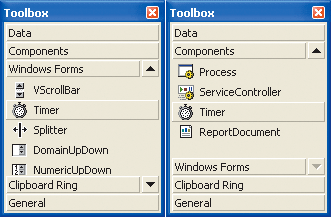
ąĀąĖčü. 1. ąĀą░ąĘą╗ąĖčćąĮčŗąĄ ą▓ąĖą┤čŗ 菹╗ąĄą╝ąĄąĮč鹊ą▓ čāą┐čĆą░ą▓ą╗ąĄąĮąĖčÅ čéą░ą╣ą╝ąĄčĆąŠą▓ (Timer Control).
Timer control, ą║ąŠč鹊čĆčŗą╣ ąĮą░čģąŠą┤ąĖčéčüčÅ ąĮą░ ąĘą░ą║ą╗ą░ą┤ą║ąĄ Components, ą╝ąŠąČąĮąŠ ą▒ąĄąĘąŠą┐ą░čüąĮąŠ ąĖčüą┐ąŠą╗čīąĘąŠą▓ą░čéčī ą▓ ą╗čÄą▒ąŠą╝ ą║ą╗ą░čüčüąĄ. ąŁč鹊čé control čüąŠąĘą┤ą░ąĄčé 菹║ąĘąĄą╝ą┐ą╗čÅčĆ ą║ą╗ą░čüčüą░ System.Timers.Timer. ąĢčüą╗ąĖ ąÆčŗ ąĖčüą┐ąŠą╗čīąĘčāąĄč鹥 čéčāą╗ą▒ąŠą║čü Visual Studio .NET, č鹊 ą╝ąŠąČąĄč鹥 ą▒ąĄąĘąŠą┐ą░čüąĮąŠ ąĖčüą┐ąŠą╗čīąĘąŠą▓ą░čéčī čŹč鹊čé čéą░ą╣ą╝ąĄčĆ ą╗ąĖą▒ąŠ čü čĆąĄą┤ą░ą║č鹊čĆąŠą╝ č乊čĆą╝ ą┤ą╗čÅ ąŠą║ąŠąĮ (Windows Forms designer), ą╗ąĖą▒ąŠ čü čĆąĄą┤ą░ą║č鹊čĆąŠą╝ ą║ąŠą╝ą┐ąŠąĮąĄąĮčéą░ ą║ą╗ą░čüčüą░ (component class designer). ąĀąĄą┤ą░ą║č鹊čĆ ą║ąŠą╝ą┐ąŠąĮąĄąĮčéą░ ą║ą╗ą░čüčüą░ ąĖčüą┐ąŠą╗čīąĘčāąĄčéčüčÅ ą▓ Visual Studio .NET, ą║ąŠą│ą┤ą░ ąÆčŗ čĆą░ą▒ąŠčéą░ąĄč鹥 čü ą║ą╗ą░čüčüąŠą╝, ą║ąŠč鹊čĆčŗą╣ čÅą▓ą╗čÅąĄčéčüčÅ ą┐čĆąŠąĖąĘą▓ąŠą┤ąĮčŗą╝ ą║ą╗ą░čüčüąŠą╝ ąŠčé ą║ą╗ą░čüčüą░ System.ComponentModel.Component (ą║ą░ą║ ą▓ čüą╗čāčćą░ąĄ, ą║ąŠą│ą┤ą░ ąÆčŗ čĆą░ą▒ąŠčéą░ąĄč鹥 čüąŠ čüą╗čāąČą▒ą░ą╝ąĖ Windows). ąÜą╗ą░čüčü System.Threading.Timer ąĮąĄ ą▓ąĖą┤ąĄąĮ ą▓ ąŠą║ąĮąĄ čéčāą╗ą▒ąŠą║čüą░ Visual Studio .NET. ąśčüą┐ąŠą╗čīąĘąŠą▓ą░ąĮąĖąĄ čŹč鹊ą│ąŠ čéą░ą╣ą╝ąĄčĆą░ ąĮąĄčüą║ąŠą╗čīą║ąŠ ą▒ąŠą╗ąĄąĄ čüą╗ąŠąČąĮąŠąĄ, ąŠą┤ąĮą░ą║ąŠ ą┐čĆąĄą┤ąŠčüčéą░ą▓ą╗čÅąĄčé ą▒ąŠą╗čīčłčāčÄ čüą▓ąŠą▒ąŠą┤čā, čćč鹊 ąÆčŗ čāą▓ąĖą┤ąĖč鹥 ą┤ą░ą╗čīčłąĄ ą▓ čŹč鹊ą╣ čüčéą░čéčīąĄ.
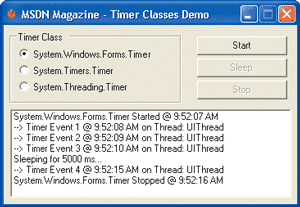
ąĀąĖčü. 2. ą¤čĆąĖą╝ąĄčĆ ą┐čĆąĖą╗ąŠąČąĄąĮąĖčÅ, ąĖčüą┐ąŠą╗čīąĘčāčÄčēąĄą│ąŠ čĆą░ąĘąĮčŗąĄ ą║ą╗ą░čüčüčŗ čéą░ą╣ą╝ąĄčĆąŠą▓.
ąöą░ą▓ą░ą╣č鹥 čüąĮą░čćą░ą╗ą░ čĆą░čüčüą╝ąŠčéčĆąĖą╝ ą║ą╗ą░čüčüčŗ System.Windows.Forms.Timer ąĖ System.Timers.Timer. ąŻ čŹčéąĖčģ ą┤ą▓čāčģ ą║ą╗ą░čüčüąŠą▓ ąŠč湥ąĮčī ą┐ąŠčģąŠąČą░čÅ ąŠą▒čŖąĄą║čéąĮą░čÅ ą╝ąŠą┤ąĄą╗čī. ąöą░ą╗ąĄąĄ ą╝čŗ čĆą░čüčüą╝ąŠčéčĆąĖą╝ ą▒ąŠą╗ąĄąĄ ą┐čĆąŠą┤ą▓ąĖąĮčāčéčŗą╣ ą║ą╗ą░čüčü System.Threading.Timer. ąØą░ čĆąĖčü. 2 ą┐ąŠą║ą░ąĘą░ąĮ čüą║čĆąĖąĮčłąŠčé ą┤ąĄą╝ąŠąĮčüčéčĆą░čåąĖąŠąĮąĮąŠą│ąŠ ą┐čĆąĖą╗ąŠąČąĄąĮąĖčÅ, ąĮą░ ą║ąŠč鹊čĆąŠąĄ ą▒čāą┤čāčé čüčüčŗą╗ą║ąĖ ą▓ čŹč鹊ą╣ čüčéą░čéčīąĄ. ą¤čĆąĖą╗ąŠąČąĄąĮąĖąĄ ą┐ąŠą╝ąŠąČąĄčé ąÆą░ą╝ ą┐ąŠą╗čāčćąĖčéčī čÅčüąĮąŠąĄ ą┐čĆąĄą┤čüčéą░ą▓ą╗ąĄąĮąĖąĄ ąŠ ą║ą░ąČą┤ąŠą╝ ąĖąĘ ą║ą╗ą░čüčüąŠą▓ čéą░ą╣ą╝ąĄčĆąŠą▓. ąÆčŗ ą╝ąŠąČąĄč鹥 ąĘą░ą│čĆčāąĘąĖčéčī ąĖčüčģąŠą┤ąĮčŗą╣ ą║ąŠą┤ ą┐čĆąĖą╗ąŠąČąĄąĮąĖčÅ ą┐ąŠ čüčüčŗą╗ą║ąĄ [2], ąĖ ą┐ąŠčŹą║čüą┐ąĄčĆąĖą╝ąĄąĮčéąĖčĆąŠą▓ą░čéčī čü ąĮąĖą╝.
[System.Windows.Forms.Timer]
ąĢčüą╗ąĖ ąÆčŗ čģąŠč鹥ą╗ąĖ ą▒čŗ ą┐ąŠą╗čāčćąĖčéčī ą╝ąĄčéčĆąŠąĮąŠą╝, č鹊 čŹč鹊 ąĮąĄ č鹊, čćč鹊 ąĮčāąČąĮąŠ. ąĪąŠą▒čŗčéąĖčÅ čéą░ą╣ą╝ąĄčĆą░, ą│ąĄąĮąĄčĆąĖčĆčāąĄą╝čŗąĄ čŹčéąĖą╝ ą║ą╗ą░čüčüąŠą╝, čüąĖąĮčģčĆąŠąĮąĮčŗ čü ąŠčüčéą░ą╗čīąĮčŗą╝ ą║ąŠą┤ąŠą╝ ąÆą░čłąĄą│ąŠ ą┐čĆąĖą╗ąŠąČąĄąĮąĖčÅ Windows Forms. ąŁč鹊 ąŠąĘąĮą░čćą░ąĄčé, čćč鹊 ą║ąŠą┤ ą┐čĆąĖą╗ąŠąČąĄąĮąĖčÅ, ą║ąŠč鹊čĆčŗą╣ ą▓čŗą┐ąŠą╗ąĮčÅąĄčéčüčÅ, ąĮąĖą║ąŠą│ą┤ą░ ąĮąĄ ą▒čāą┤ąĄčé ą▓čŗč鹥čüąĮčÅčéčīčüčÅ čŹą║ąĘąĄą╝ą┐ą╗čÅčĆąŠą╝ čŹč鹊ą│ąŠ ą║ą╗ą░čüčüą░ čéą░ą╣ą╝ąĄčĆą░ (ąĄčüą╗ąĖ ą┐čĆąĖ čŹč鹊ą╝ ą┐čĆąĄą┤ą┐ąŠą╗ąŠąČąĖčéčī, čćč鹊 ąÆčŗ ąĮąĄ ą▓čŗąĘčŗą▓ą░ą╗ąĖ ą▓ ą║ąŠą┤ąĄ ą┐čĆąĖą╗ąŠąČąĄąĮąĖčÅ Application.DoEvents). ąóąŠčćąĮąŠ čéą░ą║ ąČąĄ, ą║ą░ą║ ąĖ ąŠčüčéą░ą╗čīąĮą░čÅ čćą░čüčéčī ą║ąŠą┤ą░ ąŠą▒čŗčćąĮąŠą│ąŠ ą┐čĆąĖą╗ąŠąČąĄąĮąĖčÅ Windows Forms, ą╗čÄą▒ąŠą╣ ą║ąŠą┤, ą║ąŠč鹊čĆčŗą╣ ąĮą░čģąŠą┤ąĖčéčüčÅ ą▓ ąŠą▒čĆą░ą▒ąŠčéčćąĖą║ąĄ čüąŠą▒čŗčéąĖą╣ čéą░ą╣ą╝ąĄčĆą░ (ą┤ą╗čÅ čŹč鹊ą│ąŠ čéąĖą┐ą░ ą║ą╗ą░čüčüą░ čéą░ą╣ą╝ąĄčĆą░) ą▓čŗą┐ąŠą╗ąĮčÅąĄčéčüčÅ čü ąĖčüą┐ąŠą╗čīąĘąŠą▓ą░ąĮąĖąĄą╝ ą┐ąŠč鹊ą║ą░ ąĖąĮč鹥čĆč乥ą╣čüą░ ą┐ąŠą╗čīąĘąŠą▓ą░č鹥ą╗čÅ ą┐čĆąĖą╗ąŠąČąĄąĮąĖčÅ (UI thread). ąÆąŠ ą▓čĆąĄą╝čÅ ąŠąČąĖą┤ą░ąĮąĖčÅ UI thread čéą░ą║ąČąĄ ąŠčéą▓ąĄčćą░ąĄčé ąĘą░ ąŠą▒čĆą░ą▒ąŠčéą║čā ą▓čüąĄčģ čüąŠąŠą▒čēąĄąĮąĖą╣ ą▓ ąŠč湥čĆąĄą┤ąĖ čüąŠąŠą▒čēąĄąĮąĖą╣ Windows (Windows message queue). ąŁč鹊 ą▓ą║ą╗čÄčćą░ąĄčé ą║ą░ą║ čüąŠąŠą▒čēąĄąĮąĖčÅ Windows API, čéą░ą║ ąĖ čüąŠą▒čŗčéąĖčÅ čéąĖą║ąŠą▓ (Tick events), ą│ąĄąĮąĄčĆąĖčĆčāąĄą╝čŗąĄ čŹčéąĖą╝ ą║ą╗ą░čüčüąŠą╝ čéą░ą╣ą╝ąĄčĆą░. ą¤ąŠč鹊ą║ UI ąŠą▒čĆą░ą▒ąŠčéą░ąĄčé čŹčéąĖ čüąŠąŠą▒čēąĄąĮąĖčÅ ą║ą░ąČą┤čŗą╣ čĆą░ąĘ, ą║ąŠą│ą┤ą░ ą┐čĆąŠą│čĆą░ą╝ą╝ą░ ą┐čĆąĖą╗ąŠąČąĄąĮąĖčÅ ąĮąĄ ąĘą░ąĮčÅčéą░ č湥ą╝-č鹊 ąĄčēąĄ (ą┐čĆąĖą╝. ą┐ąĄčĆąĄą▓ąŠą┤čćąĖą║ą░: ą║čĆąŠą╝ąĄ č鹊ą│ąŠ, ąĮą░ ąŠą▒čĆą░ą▒ąŠčéą║čā čüąŠą▒čŗčéąĖą╣ čéą░ą╣ą╝ąĄčĆą░ čéą░ą║ąČąĄ ą╝ąŠąČąĄčé ą▓ą╗ąĖčÅčéčī ą┐ąŠą▓ąĄą┤ąĄąĮąĖąĄ ąĖ ą┤čĆčāą│ąĖčģ ą┐čĆąŠą│čĆą░ą╝ą╝, ąŠčüąŠą▒ąĄąĮąĮąŠ ąĄčüą╗ąĖ ąŠąĮąĖ ą▓čŗą┐ąŠą╗ąĮčÅčÄčéčüčÅ čü ą▒ąŠą╗ąĄąĄ ą▓čŗčüąŠą║ąĖą╝ ą┐čĆąĖąŠčĆąĖč鹥č鹊ą╝).
ąĢčüą╗ąĖ ąÆčŗ ą┐ąĖčüą░ą╗ąĖ čĆą░ąĮčīčłąĄ ą┐čĆąŠą│čĆą░ą╝ą╝čŗ Visual Basic ą┤ąŠ ą┐ąŠčÅą▓ą╗ąĄąĮąĖčÅ Visual Studio .NET, č鹊 ą▓ąŠąĘą╝ąŠąČąĮąŠ ąĘąĮą░ąĄč鹥, čćč鹊 ąĄčüčéčī č鹊ą╗čīą║ąŠ ąŠą┤ąĖąĮ čüą┐ąŠčüąŠą▒ čüą▓ąŠąĄą▓čĆąĄą╝ąĄąĮąĮąŠ ą┐ąŠąĘą▓ąŠą╗ąĖčéčī ą┐ąŠč鹊ą║čā UI ąŠčéą▓ąĄčćą░čéčī ąĮą░ čüąŠą▒čŗčéąĖčÅ Windows, ą║ąŠą│ą┤ą░ ą▓čŗą┐ąŠą╗ąĮčÅąĄčéčüčÅ ą║ą░ą║ąŠą╣-ą╗ąĖą▒ąŠ ą║ąŠą┤: ą▓čŗąĘčŗą▓ą░čéčī ą▓ čŹč鹊ą╝ ą║ąŠą┤ąĄ ą╝ąĄč鹊ą┤ Application.DoEvents. ą¤ąŠą┤ąŠą▒ąĮąŠ Visual Basic, ą▓čŗąĘąŠą▓ Application.DoEvents ąĖąĘ .NET Framework ą╝ąŠąČąĄčé ą┐čĆąĖą▓ąĄčüčéąĖ ą║ ą╝ąĮąŠą│ąĖą╝ ą┐čĆąŠą▒ą╗ąĄą╝ą░ą╝. Application.DoEvents čāčüčéčāą┐ą░ąĄčé čāą┐čĆą░ą▓ą╗ąĄąĮąĖąĄ ąŠą▒čĆą░ą▒ąŠčéčćąĖą║čā čüąŠąŠą▒čēąĄąĮąĖą╣ UI message pump, čćč鹊 ą┐ąŠąĘą▓ąŠą╗čÅąĄčé ąŠą▒čĆą░ą▒ąŠčéą░čéčī ąŠč湥čĆąĄą┤čī ąŠąČąĖą┤ą░čÄčēąĖčģ čüąŠąŠą▒čēąĄąĮąĖą╣. ąŁč鹊 ą╝ąŠąČąĄčé ą┐ąŠą╝ąĄąĮčÅčéčī ąŠąČąĖą┤ą░ąĄą╝čāčÄ ą┐ąŠčüą╗ąĄą┤ąŠą▓ą░č鹥ą╗čīąĮąŠčüčéčī ą▓čŗą┐ąŠą╗ąĮąĄąĮąĖčÅ ą║ąŠą┤ą░. ąĢčüą╗ąĖ Application.DoEvents ą▓čŗąĘčŗą▓ą░ąĄčéčüčÅ ąĖąĘ ąÆą░čłąĄą│ąŠ ą║ąŠą┤ą░, č鹊 ą┐ąŠč鹊ą║ ą▓čŗą┐ąŠą╗ąĮąĄąĮąĖčÅ ą┐čĆąŠą│čĆą░ą╝ą╝čŗ ą╝ąŠąČąĄčé ą▒čŗčéčī ą┐čĆąĄčĆą▓ą░ąĮ, čćč鹊ą▒čŗ ąŠą▒čĆą░ą▒ąŠčéą░čéčī čüąŠą▒čŗčéąĖčÅ čéą░ą╣ą╝ąĄčĆą░, ą│ąĄąĮąĄčĆąĖčĆčāąĄą╝čŗąĄ 菹║ąĘąĄą╝ą┐ą╗čÅčĆąŠą╝ čŹč鹊ą│ąŠ ą║ą╗ą░čüčüą░. ąŁč鹊 ą╝ąŠąČąĄčé ą┐čĆąĖą▓ąĄčüčéąĖ ą║ ąĮąĄąŠąČąĖą┤ą░ąĮąĮąŠą╝čā ą┐ąŠą▓ąĄą┤ąĄąĮąĖčÄ ą┐čĆąŠą│čĆą░ą╝ą╝čŗ, čéčĆčāą┤ąĮąŠ ą┐ąŠą┤ą┤ą░čÄčēąĄą╝čāčüčÅ ąŠčéą╗ą░ą┤ą║ąĄ.
ąóąŠ, ą║ą░ą║ čŹč鹊čé ą║ą╗ą░čüčü čéą░ą╣ą╝ąĄčĆą░ ą▓ąĄą┤ąĄčé čüąĄą▒čÅ, čüčéą░ąĮąĄčé ąŠč湥ą▓ąĖą┤ąĮąŠ ą┐čĆąĖ ąĘą░ą┐čāčüą║ąĄ ą┤ąĄą╝ąŠąĮčüčéčĆą░čåąĖąŠąĮąĮąŠą│ąŠ ą┐čĆąĖą╗ąŠąČąĄąĮąĖčÅ [2]. ąÜą╗ąĖą║ąĮąĖč鹥 ąĮą░ ą║ąĮąŠą┐ą║čā Start, ąĘą░č鹥ą╝ ąĮą░ ą║ąĮąŠą┐ą║čā Sleep, ąĖ ąĘą░č鹥ą╝ ąĮą░ ą║ąĮąŠą┐ą║čā Stop, ąĖ ą┐ąŠą╗čāčćąĖč鹥 čüą╗ąĄą┤čāčÄčēąĖą╣ ą▓čŗą▓ąŠą┤ čüąŠąŠą▒čēąĄąĮąĖą╣:
//ąøąĖčüčéąĖąĮą│ 1, ą▓čŗą▓ąŠą┤ čüąŠąŠą▒čēąĄąĮąĖą╣ ą┐čĆąĖ ąĖčüą┐ąŠą╗čīąĘąŠą▓ą░ąĮąĖąĖ System.Windows.Forms.Timer:
System.Windows.Forms.Timer Started @ 4:09:28 PM
--> Timer Event 1 @ 4:09:29 PM on Thread: UIThread
--> Timer Event 2 @ 4:09:30 PM on Thread: UIThread
--> Timer Event 3 @ 4:09:31 PM on Thread: UIThread
Sleeping for 5000 ms...
--> Timer Event 4 @ 4:09:36 PM on Thread: UIThread
System.Windows.Forms.Timer Stopped @ 4:09:37 PM
ąÆ čŹč鹊ą╝ ą┤ąĄą╝ąŠąĮčüčéčĆą░čåąĖąŠąĮąĮąŠą╝ ą┐čĆąĖą╗ąŠąČąĄąĮąĖąĖ čüą▓ąŠą╣čüčéą▓čā Interval ą║ą╗ą░čüčüą░ čéą░ą╣ą╝ąĄčĆą░ System.Windows.Forms.Timer ą┐čĆąĖčüą▓ąŠąĄąĮąŠ ąĘąĮą░č湥ąĮąĖąĄ 1000 ą╝ąĖą╗ą╗ąĖčüąĄą║čāąĮą┤. ąÜą░ą║ ąÆčŗ ą╝ąŠąČąĄč鹥 čāą▓ąĖą┤ąĄčéčī, ąĄčüą╗ąĖ ą▒čŗ ąŠą▒čĆą░ą▒ąŠčéčćąĖą║ čüąŠą▒čŗčéąĖčÅ čéą░ą╣ą╝ąĄčĆą░ ą┐čĆąŠą┤ąŠą╗ąČą░ą╗ ą┐ąŠą╗čāčćą░čéčī čüąŠą▒čŗčéąĖčÅ čéą░ą╣ą╝ąĄčĆą░, ą▓ č鹊 ą▓čĆąĄą╝čÅ ą║ą░ą║ ą│ą╗ą░ą▓ąĮčŗą╣ ą┐ąŠč鹊ą║ UI čüą┐ą░ą╗ (ą▓čĆąĄą╝čÅ čüąĮą░ čāčüčéą░ąĮąŠą▓ą╗ąĄąĮąŠ ąĮą░ 5 čüąĄą║čāąĮą┤), č鹊 ą╝čŗ čāą▓ąĖą┤ąĄą╗ąĖ ą▒čŗ 5 čüąŠą▒čŗčéąĖą╣ čéą░ą╣ą╝ąĄčĆą░, ą▓čŗą▓ąĄą┤ąĄąĮąĮčŗčģ ą▓ ąŠą║ąĮąŠ čüąŠąŠą▒čēąĄąĮąĖčÅ, ą┐ąŠ ąŠą┤ąĮąŠą╝čā ąĮą░ ą║ą░ąČą┤čāčÄ čüąĄą║čāąĮą┤čā. ąØąŠ čéą░ą║ ąĮąĄ ą┐čĆąŠąĖąĘąŠčłą╗ąŠ - ą▓ą╝ąĄčüč鹊 čŹč鹊ą│ąŠ čéą░ą╣ą╝ąĄčĆ ąŠčüčéą░ą▓ą░ą╗čüčÅ ą▓ ą┐čĆąĖąŠčüčéą░ąĮąŠą▓ą╗ąĄąĮąĮąŠą╝ čüąŠčüč鹊čÅąĮąĖąĖ, ą║ąŠą│ą┤ą░ ą┐ąŠč鹊ą║ UI čüą┐ą░ą╗.
ą¤čĆąĖą╝ąĄąĮąĄąĮąĖąĄ ą║ą╗ą░čüčüą░ System.Windows.Forms.Timer ąĮąĄ ą╝ąŠą│ą╗ąŠ ą▒čŗ ą▒čŗčéčī ą┐čĆąŠčēąĄ - čā ąĮąĄą│ąŠ ąŠč湥ąĮčī ą┐čĆąŠčüč鹊ą╣ ąĖ ąĖąĮčéčāąĖčéąĖą▓ąĮąŠ ą┐ąŠąĮčÅčéąĮčŗą╣ ąĖąĮč鹥čĆč乥ą╣čü ą┐čĆąŠą│čĆą░ą╝ą╝ąĖčĆąŠą▓ą░ąĮąĖčÅ. ą£ąĄč鹊ą┤čŗ Start ąĖ Stop ą▓ ą┤ąĄą╣čüčéą▓ąĖč鹥ą╗čīąĮąŠčüčéąĖ ą┐čĆąĄą┤ąŠčüčéą░ą▓ą╗čÅčÄčé ą░ą╗čīč鹥čĆąĮą░čéąĖą▓ąĮčŗą╣ čüą┐ąŠčüąŠą▒ čāčüčéą░ąĮąŠą▓ą║ąĖ čüą▓ąŠą╣čüčéą▓ą░ Enabled (ą║ąŠč鹊čĆąŠąĄ čüą░ą╝ąŠ ą┐ąŠ čüąĄą▒ąĄ čÅą▓ą╗čÅąĄčéčüčÅ č鹊ąĮą║ąŠą╣ ąŠą▒ąĄčĆčéą║ąŠą╣ ą▓ąŠą║čĆčāą│ čäčāąĮą║čåąĖą╣ SetTimer / KillTimer ąĖąĮč鹥čĆč乥ą╣čüą░ ą┐čĆąŠą│čĆą░ą╝ą╝ąĖčĆąŠą▓ą░ąĮąĖčÅ Win32┬«). ąĪą▓ąŠą╣čüčéą▓ąŠ Interval, ą║ąŠč鹊čĆąŠąĄ čāą┐ąŠą╝ąĖąĮą░ą╗ąŠčüčī čĆą░ąĮąĄąĄ, čüą▓ąŠąĖą╝ ąĖą╝ąĄąĮąĄą╝ ą│ąŠą▓ąŠčĆąĖčé čüą░ą╝ąŠ ąĘą░ čüąĄą▒čÅ - ąŠąĮąŠ čāčüčéą░ąĮą░ą▓ą╗ąĖą▓ą░ąĄčé ąĖąĮč鹥čĆą▓ą░ą╗ čüčĆą░ą▒ą░čéčŗą▓ą░ąĮąĖčÅ čéą░ą╣ą╝ąĄčĆą░ ą▓ ą╝ąĖą╗ą╗ąĖčüąĄą║čāąĮą┤ą░čģ. ąĪą╗ąĄą┤čāąĄčé ą┐ąŠą╝ąĮąĖčéčī, čćč鹊 ą┤ą░ąČąĄ ąĄčüą╗ąĖ ąÆčŗ ą╝ąŠąČąĄč鹥 čāčüčéą░ąĮąŠą▓ąĖčéčī čüą▓ąŠą╣čüčéą▓ąŠ Interval ą▓ 1 ą╝ąĖą╗ą╗ąĖčüąĄą║čāąĮą┤čā, ą▓ čüąŠąŠčéą▓ąĄčéčüčéą▓ąĖąĖ čü ą┤ąŠą║čāą╝ąĄąĮčéą░čåąĖąĄą╣ ąĮą░ .NET Framework č鹊čćąĮąŠčüčéčī čéą░ą╣ą╝ąĄčĆą░ ąĮąĄ ą▒čāą┤ąĄčé ą▓čŗčłąĄ 55 ą╝ąĖą╗ą╗ąĖčüąĄą║čāąĮą┤ (čŹč鹊 ą▓čĆąĄą╝čÅ ą┐čĆąĄą┤ąŠčüčéą░ą▓ą╗ąĄąĮąŠ ą┐ąŠč鹊ą║čā UI ą┤ą╗čÅ ąŠą▒čĆą░ą▒ąŠčéą║ąĖ).
ąŚą░čģą▓ą░čé čüąŠą▒čŗčéąĖą╣, ą│ąĄąĮąĄčĆąĖčĆčāąĄą╝čŗčģ 菹║ąĘąĄą╝ą┐ą╗čÅčĆąŠą╝ ą║ą╗ą░čüčüą░ System.Windows.Forms.Timer, ąŠą▒čĆą░ą▒ą░čéčŗą▓ą░ąĄčéčüčÅ ąĮą░ą┐čĆą░ą▓ą╗ąĄąĮąĖąĄą╝ čüąŠą▒čŗčéąĖčÅ Tick ąĮą░ čüčéą░ąĮą┤ą░čĆčéąĮčŗą╣ ą┤ąĄą╗ąĄą│ą░čé EventHandler, ą║ą░ą║ ą┐ąŠą║ą░ąĘą░ąĮąŠ ą▓ čüą╗ąĄą┤čāčÄčēąĄą╝ ą┐čĆąĖą╝ąĄčĆąĄ ą║ąŠą┤ą░:
//ąøąĖčüčéąĖąĮą│ 2, ą┐čĆąĖą╝ąĄčĆ ąĖčüą┐ąŠą╗čīąĘąŠą▓ą░ąĮąĖčÅ System.Windows.Forms.Timer:
System.Windows.Forms.Timer tmrWindowsFormsTimer = new System.Windows.Forms.Timer();
tmrWindowsFormsTimer.Interval = 1000;
tmrWindowsFormsTimer.Tick += new EventHandler(tmrWindowsFormsTimer_Tick);
tmrWindowsFormsTimer.Start();
...
private void tmrWindowsFormsTimer_Tick(object sender, System.EventArgs e)
{
// ąÆčŗą┐ąŠą╗ąĮąĄąĮąĖąĄ ą║ą░ą║ąĖčģ-ą╗ąĖą▒ąŠ ą┤ąĄą╣čüčéą▓ąĖą╣ ą▓ ą║ąŠąĮč鹥ą║čüč鹥 ą┐ąŠč鹊ą║ą░ UI:
...
}
[System.Timers.Timer]
ąöąŠą║čāą╝ąĄąĮčéą░čåąĖčÅ .NET Framework ąŠą┐ąĖčüčŗą▓ą░ąĄčé ą║ą╗ą░čüčü System.Timers.Timer ą║ą░ą║ ą║ą╗ą░čüčü, čĆą░ąĘčĆą░ą▒ąŠčéą░ąĮąĮčŗą╣ ąĖ ąŠą┐čéąĖą╝ąĖąĘąĖčĆąŠą▓ą░ąĮąĮčŗą╣ ą┤ą╗čÅ ąĖčüą┐ąŠą╗čīąĘąŠą▓ą░ąĮąĖčÅ ą▓ ą╝ąĮąŠą│ąŠą┐ąŠč鹊čćąĮčŗčģ čĆą░ą▒ąŠčćąĖčģ ąŠą║čĆčāąČąĄąĮąĖčÅčģ (ą┤ą╗čÅ ą┐čĆąĖą╝ąĄąĮąĄąĮąĖą╣ ą▓ ą┐čĆąŠą│čĆą░ą╝ą╝ą░čģ čüą╗čāąČą▒ ąĖ čüąĄčĆą▓ąĄčĆąŠą▓). ąŁą║ąĘąĄą╝ą┐ą╗čÅčĆčŗ čŹč鹊ą│ąŠ ą║ą╗ą░čüčüą░ čéą░ą╣ą╝ąĄčĆą░ ą╝ąŠąČąĮąŠ ą▒ąĄąĘąŠą┐ą░čüąĮąŠ ąĖčüą┐ąŠą╗čīąĘąŠą▓ą░čéčī ąĖąĘ ąĮąĄčüą║ąŠą╗čīą║ąĖčģ ą┐ąŠč鹊ą║ąŠą▓. ąÆ ąŠčéą╗ąĖčćąĖąĄ ąŠčé System.Windows.Forms.Timer, ą║ą╗ą░čüčü System.Timers.Timer ą┐ąŠ čāą╝ąŠą╗čćą░ąĮąĖčÄ ą▒čāą┤ąĄčé ą▓čŗąĘčŗą▓ą░čéčī čüąŠą▒čŗčéąĖąĄ ąÆą░čłąĄą│ąŠ čéą░ą╣ą╝ąĄčĆą░ ąĮą░ čĆą░ą▒ąŠč湥ą╝ ą┐ąŠč鹊ą║ąĄ (worker thread), ą┐ąŠą╗čāč湥ąĮąĮąŠą╝ ąĖąĘ ą┐čāą╗ą░ ą┐ąŠč鹊ą║ąŠą▓ ąŠą▒čēąĄčÅąĘčŗą║ąŠą▓ąŠą╣ čüčĆąĄą┤čŗ ą▓čŗą┐ąŠą╗ąĮąĄąĮąĖčÅ (common language runtime thread pool, ą┐čāą╗ ą┐ąŠč鹊ą║ąŠą▓ CLR). ąŁč鹊 ąŠąĘąĮą░čćą░ąĄčé, čćč鹊 ą║ąŠą┤ ą▓ąĮčāčéčĆąĖ ąŠą▒čĆą░ą▒ąŠčéčćąĖą║ą░ čüąŠą▒čŗčéąĖčÅ Elapsed ą┤ąŠą╗ąČąĄąĮ čāą┤ąŠą▓ą╗ąĄčéą▓ąŠčĆčÅčéčī ąĘąŠą╗ąŠč鹊ą╝čā ą┐čĆą░ą▓ąĖą╗čā ą┐čĆąŠą│čĆą░ą╝ą╝ąĖčĆąŠą▓ą░ąĮąĖčÅ Win32 (čŹč鹊 ą┐čĆą░ą▓ąĖą╗ąŠ čćą░čüč鹊 ą┤ąŠčüčéą░ą▓ą╗čÅąĄčé ą│ąŠą╗ąŠą▓ąĮčāčÄ ą▒ąŠą╗čī ąĮąĄąŠą┐čŗčéąĮčŗą╝ čĆą░ąĘčĆą░ą▒ąŠčéčćąĖą║ą░ą╝): ą║ 菹║ąĘąĄą╝ą┐ą╗čÅčĆčā ą╗čÄą▒ąŠą│ąŠ 菹╗ąĄą╝ąĄąĮčéą░ čāą┐čĆą░ą▓ą╗ąĄąĮąĖčÅ ą╝ąŠąČąĄčé ą┐ąŠą╗čāčćąĖčéčī č鹊ą╗čīą║ąŠ č鹊čé ą┐ąŠč鹊ą║, ą║ąŠč鹊čĆčŗą╣ čüąŠąĘą┤ą░ą╗ čŹč鹊čé 菹║ąĘąĄą╝ą┐ą╗čÅčĆ čŹą╗ąĄą╝ąĄąĮčéą░ čāą┐čĆą░ą▓ą╗ąĄąĮąĖčÅ.
ąÜą╗ą░čüčü System.Timers.Timer ą┐čĆąĄą┤ąŠčüčéą░ą▓ą╗čÅąĄčé ą┐čĆąŠčüč鹊ą╣ ą┐čāčéčī čĆąĄčłąĄąĮąĖčÅ čŹč鹊ą╣ ą┤ąĖą╗ąĄą╝ą╝čŗ - ąŠąĮ ą┐čāą▒ą╗ąĖą║čāąĄčé čüą▓ąŠą╣čüčéą▓ąŠ SynchronizingObject. ąŻčüčéą░ąĮąŠą▓ą║ą░ čŹč鹊ą│ąŠ čüą▓ąŠą╣čüčéą▓ą░ ą▓ 菹║ąĘąĄą╝ą┐ą╗čÅčĆ Windows Form (ąĖą╗ąĖ 菹╗ąĄą╝ąĄąĮčéą░ čāą┐čĆą░ą▓ą╗ąĄąĮąĖčÅ Windows Form) ą│ą░čĆą░ąĮčéąĖčĆčāąĄčé, čćč鹊 ą║ąŠą┤ ą▓ ąŠą▒čĆą░ą▒ąŠčéčćąĖą║ąĄ čüąŠą▒čŗčéąĖčÅ Elapsed ąĘą░ą┐čāčüčéąĖčéčüčÅ ą▓ č鹊ą╝ ąČąĄ ą┐ąŠč鹊ą║ąĄ, ą▓ ą║ąŠč鹊čĆąŠą╝ ą▒čŗą╗ ąĖąĮąĖčåąĖąĖčĆąŠą▓ą░ąĮ SynchronizingObject.
ąĢčüą╗ąĖ ąÆčŗ ąĖčüą┐ąŠą╗čīąĘčāąĄč鹥 čéčāą╗ą▒ąŠą║čü Visual Studio .NET, č鹊 čüčĆąĄą┤ą░ Visual Studio .NET ą░ą▓č鹊ą╝ą░čéąĖč湥čüą║ąĖ čāčüčéą░ąĮąŠą▓ąĖčé čüą▓ąŠą╣čüčéą▓ąŠ SynchronizingObject ą▓ ąĘąĮą░č湥ąĮąĖąĄ č鹥ą║čāčēąĄą│ąŠ 菹║ąĘąĄą╝ą┐ą╗čÅčĆą░ č乊čĆą╝čŗ. ąĪąĮą░čćą░ą╗ą░ ą╝ąŠąČąĄčé ą┐ąŠą║ą░ąĘą░čéčīčüčÅ, čćč鹊 ąĖčüą┐ąŠą╗čīąĘąŠą▓ą░ąĮąĖąĄ čŹč鹊ą│ąŠ ą║ą╗ą░čüčüą░ čéą░ą╣ą╝ąĄčĆą░ čüąŠ čüą▓ąŠą╣čüčéą▓ąŠą╝ SynchronizingObject ą┤ąĄą╗ą░ąĄčé ąĄą│ąŠ čäčāąĮą║čåąĖąŠąĮą░ą╗čīąĮąŠ 菹║ą▓ąĖą▓ą░ą╗ąĄąĮčéąĮčŗą╝ ąĖčüą┐ąŠą╗čīąĘąŠą▓ą░ąĮąĖčÄ ą║ą╗ą░čüčü System.Windows.Forms.Timer. ą¦ą░čēąĄ ą▓čüąĄą│ąŠ čéą░ą║ ąĖ ąĄčüčéčī. ąÜąŠą│ą┤ą░ ąŠą┐ąĄčĆą░čåąĖąŠąĮąĮą░čÅ čüąĖčüč鹥ą╝ą░ ąŠą┐ąŠą▓ąĄčēą░ąĄčé ą║ą╗ą░čüčü System.Timers.Timer, čćč鹊 čĆą░ąĘčĆąĄčłąĄąĮąĮčŗą╣ čéą░ą╣ą╝ąĄčĆ ąĖčüč鹥ą║, čéą░ą╣ą╝ąĄčĆ ąĖčüą┐ąŠą╗čīąĘčāąĄčé ą╝ąĄč鹊ą┤ SynchronizingObject.Begin.Invoke ą┤ą╗čÅ ą▓čŗą┐ąŠą╗ąĮąĄąĮąĖčÅ ą┤ąĄą╗ąĄą│ą░čéą░ čüąŠą▒čŗčéąĖčÅ Elapsed ąĮą░ ą┐ąŠč鹊ą║ąĄ, ą▓ ą║ąŠč鹊čĆąŠą╝ čüąŠąĘą┤ą░ą▓ą░ą╗čüčÅ ąĮąĖąČąĄą╗ąĄąČą░čēąĖą╣ ą┤ąĄčüą║čĆąĖą┐č鹊čĆ (handle) ąŠą▒čŖąĄą║čéą░ SynchronizingObject. ąŁč鹊čé ąŠą▒čĆą░ą▒ąŠčéčćąĖą║ čüąŠą▒čŗčéąĖčÅ ą▒čāą┤ąĄčé ą▒ą╗ąŠą║ąĖčĆąŠą▓ą░ąĮ, ą┐ąŠą║ą░ ą┐ąŠč鹊ą║ UI ąĮąĄ ą▒čāą┤ąĄčé ą▓ čüąŠčüč鹊čÅąĮąĖąĖ ąŠą▒čĆą░ą▒ąŠčéą░čéčī ąĄą│ąŠ. ą×ą┤ąĮą░ą║ąŠ, ą▓ ąŠčéą╗ąĖčćąĖąĄ ąŠčé System.Windows.Forms.Timer, čüąŠą▒čŗčéąĖąĄ ą▓čüąĄ čĆą░ą▓ąĮąŠ ą▒čāą┤ąĄčé čüą│ąĄąĮąĄčĆąĖčĆąŠą▓ą░ąĮąŠ. ąÜą░ą║ ąÆčŗ ą╝ąŠą│ą╗ąĖ ą▒čŗ čāą▓ąĖą┤ąĄčéčī ą▓ ą╗ąĖčüčéąĖąĮą│ąĄ 1 čĆą░ąĮąĄąĄ, System.Windows.Forms.Timer ąĮąĄ ą╝ąŠąČąĄčé ą│ąĄąĮąĄčĆąĖčĆąŠą▓ą░čéčī čüąŠą▒čŗčéąĖčÅ, ą║ąŠą│ą┤ą░ UI ąĮąĄ ą╝ąŠąČąĄčé ąŠą▒čĆą░ą▒ąŠčéą░čéčī ąĖčģ, ą▓ č鹊 ą▓čĆąĄą╝čÅ ą║ą░ą║ System.Timers.Timer ą┐ąŠčüčéą░ą▓ąĖčé čüąŠą▒čŗčéąĖčÅ ą▓ ąŠč湥čĆąĄą┤čī ąŠą▒čĆą░ą▒ąŠčéą║ąĖ, ą║ąŠą│ą┤ą░ ą┐ąŠč鹊ą║ UI ą▒čāą┤ąĄčé ą┤ąŠčüčéčāą┐ąĄąĮ.
//ąøąĖčüčéąĖąĮą│ 3, ąĖčüą┐ąŠą╗čīąĘąŠą▓ą░ąĮąĖąĄ čüą▓ąŠą╣čüčéą▓ą░ SynchronizingObject:
System.Timers.Timer tmrTimersTimer = new System.Timers.Timer();
tmrTimersTimer.Interval = 1000;
tmrTimersTimer.Elapsed += new ElapsedEventHandler(tmrTimersTimer_Elapsed);
tmrTimersTimer.SynchronizingObject = this;
//ąĪąĖąĮčģčĆąŠąĮąĖąĘą░čåąĖčÅ čü č鹥ą║čāčēąĄą╣ č乊čĆą╝ąŠą╣...
tmrTimersTimer.Start();
...
private void tmrTimersTimer_Elapsed(object sender, System.Timers.ElapsedEventArgs e)
{
// ąÆčŗą┐ąŠą╗ąĮąĄąĮąĖąĄ ą║ą░ą║ąĖčģ-č鹊 ą┤ąĄą╣čüčéą▓ąĖą╣ ą▓ ą║ąŠąĮč鹥ą║čüč鹥 ą┐ąŠč鹊ą║ą░ UI (č鹊čé ąČąĄ ą┐ąŠč鹊ą║,
// ą▓ ą║ąŠč鹊čĆąŠą╝ ą▒čŗą╗ą░ čüąŠąĘą┤ą░ąĮą░ č乊čĆą╝ą░):
...
// ąĢčüą╗ąĖ ą╝čŗ ąĮąĄ čāčüčéą░ąĮąŠą▓ąĖą╗ąĖ čüą▓ąŠą╣čüčéą▓ąŠ SynchronizingObject, č鹊 ą║ąŠą┤ ą▓čŗą┐ąŠą╗ąĮčÅąĄčéčüčÅ
// ą▓ ą║ąŠąĮč鹥ą║čüč鹥 č鹥ą║čāčēąĄą│ąŠ ą┐ąŠč鹊ą║ą░ (worker thread).
...
}
ąÆ ą╗ąĖčüčéąĖąĮą│ąĄ 3 ą┐ąŠą║ą░ąĘą░ąĮ ą┐čĆąĖą╝ąĄčĆ, ą║ą░ą║ ąĖčüą┐ąŠą╗čīąĘąŠą▓ą░čéčī čüą▓ąŠą╣čüčéą▓ąŠ SynchronizingObject. ąÆčŗ ą╝ąŠąČąĄč鹥 ąĖčüą┐ąŠą╗čīąĘąŠą▓ą░čéčī ą┤ąĄą╝ąŠąĮčüčéčĆą░čåąĖąŠąĮąĮąŠąĄ ą┐čĆąĖą╗ąŠąČąĄąĮąĖąĄ, čćč鹊ą▒čŗ ą┐čĆąŠą░ąĮą░ą╗ąĖąĘąĖčĆąŠą▓ą░čéčī ą┐ąŠą▓ąĄą┤ąĄąĮąĖąĄ ą║ą╗ą░čüčüą░ System.Timers.Timer. ąöą╗čÅ čŹč鹊ą│ąŠ ą┐ąĄčĆąĄą▓ąĄą┤ąĖč鹥 čĆą░ą┤ąĖąŠą║ąĮąŠą┐ą║čā ą▓ ą▓ąŠ ą▓č鹊čĆčāčÄ ą┐ąŠąĘąĖčåąĖčÄ, ąĖ ą▓čŗą┐ąŠą╗ąĮąĖč鹥 čā ąČąĄ ą┐ąŠčüą╗ąĄą┤ąŠą▓ą░č鹥ą╗čīąĮąŠčüčéčī ą┤ąĄą╣čüčéą▓ąĖą╣, ą║ąŠč鹊čĆą░čÅ ą▒čŗą╗ą░ ą┐čĆąŠą┤ąĄą╗ą░ąĮą░ čĆą░ąĮąĄąĄ ą▓ ąŠą▒čüčāąČą┤ąĄąĮąĖąĖ č鹥čüčéąĖčĆąŠą▓ą░ąĮąĖčÅ ą║ą╗ą░čüčüą░ System.Windows.Forms.Timer. ąÆčŗ čāą▓ąĖą┤ąĖč鹥 ą┐čĆąĖą▒ą╗ąĖąĘąĖč鹥ą╗čīąĮąŠ čéą░ą║ąĖąĄ čüąŠąŠą▒čēąĄąĮąĖčÅ:
//ąøąĖčüčéąĖąĮą│ 4, č鹥čüčéąĖčĆąŠą▓ą░ąĮąĖąĄ ą║ą╗ą░čüčüą░ System.Timers.Timer:
System.Timers.Timer Started @ 5:15:01 PM
--> Timer Event 1 @ 5:15:02 PM on Thread: WorkerThread
--> Timer Event 2 @ 5:15:03 PM on Thread: WorkerThread
--> Timer Event 3 @ 5:15:04 PM on Thread: WorkerThread
Sleeping for 5000 ms...
--> Timer Event 4 @ 5:15:05 PM on Thread: WorkerThread
--> Timer Event 5 @ 5:15:06 PM on Thread: WorkerThread
--> Timer Event 6 @ 5:15:07 PM on Thread: WorkerThread
--> Timer Event 7 @ 5:15:08 PM on Thread: WorkerThread
--> Timer Event 8 @ 5:15:09 PM on Thread: WorkerThread
System.Timers.Timer Stopped @ 5:15:10 PM
ąÜą░ą║ ąÆčŗ ą╝ąŠąČąĄč鹥 ą▓ąĖą┤ąĄčéčī, ąĘą┤ąĄčüčī ąĮąĄ ą▒čŗą╗ąĖ ą┐čĆąŠą┐čāčēąĄąĮčŗ čüąŠą▒čŗčéąĖčÅ čéą░ą╣ą╝ąĄčĆą░ ą┤ą░ąČąĄ č鹊ą│ą┤ą░, ą║ąŠą│ą┤ą░ ą┐ąŠč鹊ą║ UI ą▒čŗą╗ ą▓ čüąŠčüč鹊čÅąĮąĖąĖ čüąĮą░. ą×ą▒čĆą░ą▒ąŠčéčćąĖą║ čüąŠą▒čŗčéąĖčÅ Elapsed ą▓čŗąĘčŗą▓ą░ą╗čüčÅ ąĮą░ ą║ą░ąČą┤ąŠą╝ ąĖąĮč鹥čĆą▓ą░ą╗ąĄ. ąØąĄčüą╝ąŠčéčĆčÅ ąĮą░ č鹊, čćč鹊 ą┐ąŠč鹊ą║ UI čüą┐ą░ą╗, ą┤ąĄą╝ąŠąĮčüčéčĆą░čåąĖąŠąĮąĮąŠąĄ ą┐čĆąĖą╗ąŠąČąĄąĮąĖąĄ ą▓čŗą▓ąĄą╗ąŠ ąĖąĮč乊čĆą╝ą░čåąĖčÄ ąŠ 5 ą┐čĆąŠąĖąĘąŠčłąĄą┤čłąĖčģ čüąŠą▒čŗčéąĖčÅčģ čéą░ą╣ą╝ąĄčĆą░ (4 .. 8), ą▓ąŠ ą▓čüąĄčģ čŹčéąĖčģ čüą╗čāčćą░čÅčģ ą┐ąŠč鹊ą║ UI ą┐čĆąŠčüčŗą┐ą░ąĄčéčüčÅ, ąĖ čüąĮąŠą▓ą░ ą╝ąŠąČąĄčé ąŠą▒čĆą░ą▒ąŠčéą░čéčī ąŠč湥čĆąĄą┤čī čüąŠąŠą▒čēąĄąĮąĖą╣.
ąÜą░ą║ čāą┐ąŠą╝ąĖąĮą░ą╗ąŠčüčī čĆą░ąĮąĄąĄ, čćą╗ąĄąĮčŗ ą║ą╗ą░čüčüą░ System.Timers.Timer ąŠč湥ąĮčī ą┐ąŠčģąŠąČąĖ ąĮą░ čćą╗ąĄąĮčŗ ą║ą╗ą░čüčüą░ System.Windows.Forms.Timer. ąĪą░ą╝ąŠąĄ ą▒ąŠą╗čīčłąŠąĄ ąŠčéą╗ąĖčćąĖąĄ ą▓ č鹊ą╝, čćč鹊 System.Timers.Timer čŹč鹊 ąŠą▒ąĄčĆčéą║ą░ ąĮą░ą┤ ąŠą▒čŖąĄą║č鹊ą╝ ąŠąČąĖą┤ą░ąĮąĖčÅ čéą░ą╣ą╝ąĄčĆą░ Win32, ą║ąŠč鹊čĆčŗą╣ ą│ąĄąĮąĄčĆąĖčĆčāąĄčé čüąŠą▒čŗčéąĖąĄ Elapsed ą▓ ą║ąŠąĮč鹥ą║čüč鹥 worker thread ą▓ą╝ąĄčüč鹊 ą│ąĄąĮąĄčĆą░čåąĖąĖ čüąŠą▒čŗčéąĖčÅ Tick ą▓ ą║ąŠąĮč鹥ą║čüč鹥 UI thread. ąĪąŠą▒čŗčéąĖąĄ Elapsed ą┤ąŠą╗ąČąĮąŠ ą▒čŗčéčī čüąŠąĄą┤ąĖąĮąĄąĮąŠ čü ąŠą▒čĆą░ą▒ąŠčéčćąĖą║ąŠą╝ čüąŠą▒čŗčéąĖčÅ, ą║ąŠč鹊čĆčŗą╣ čüąŠąŠčéą▓ąĄčéčüčéą▓čāąĄčé ą┤ąĄą╗ąĄą│ą░čéčā ElapsedEventHandler. ąŁč鹊čé ąŠą▒čĆą░ą▒ąŠčéčćąĖą║ čüąŠą▒čŗčéąĖčÅ ą┐čĆąĖąĮąĖą╝ą░ąĄčé ą░čĆą│čāą╝ąĄąĮčé čéąĖą┐ą░ ElapsedEventArgs.
ąÜčĆąŠą╝ąĄ ą┐ąŠą╗ąĄą╣ čüčéą░ąĮą┤ą░čĆčéąĮąŠą│ąŠ EventArgs, ą║ą╗ą░čüčü ą░čĆą│čāą╝ąĄąĮč鹊ą▓ ElapsedEventArgs ą┐čĆąĄą┤ąŠčüčéą░ą▓ą╗čÅąĄčé public-čüą▓ąŠą╣čüčéą▓ąŠ SignalTime, ą║ąŠč鹊čĆąŠąĄ čüąŠą┤ąĄčƹȹĖčé č鹊čćąĮąŠąĄ ąĖčüč鹥ą║čłąĄąĄ ą▓čĆąĄą╝čÅ čéą░ą╣ą╝ąĄčĆą░. ą¤ąŠčüą║ąŠą╗čīą║čā čŹč鹊čé ą║ą╗ą░čüčü ą┐ąŠą┤ą┤ąĄčƹȹĖą▓ą░ąĄčé ą┤ąŠčüčéčāą┐ ąĖąĘ čĆą░ąĘą╗ąĖčćąĮčŗčģ ą┐ąŠč鹊ą║ąŠą▓, č鹊 ą╝ąŠąČąĮąŠ ą▓čŗąĘą▓ą░čéčī ą╝ąĄč鹊ą┤ Stop ąĖąĘ ą┤čĆčāą│ąŠą│ąŠ ą┐ąŠč鹊ą║ą░, ąŠčéą╗ąĖčćą░čÄčēąĄą│ąŠčüčÅ ąŠčé ą┐ąŠč鹊ą║ą░, ą║ąŠč鹊čĆčŗą╣ ą┐čĆąĖą╝ąĄąĮčÅąĄčéčüčÅ ą┤ą╗čÅ ąŠą▒čĆą░ą▒ąŠčéą║ąĖ čüąŠą▒čŗčéąĖčÅ Elapsed. ą¤ąŠč鹥ąĮčåąĖą░ą╗čīąĮąŠ čŹč鹊 ą╝ąŠąČąĄčé ą┐čĆąĖą▓ąĄčüčéąĖ ą║ č鹊ą╝čā, čćč鹊 čüčĆą░ą▒ą░čéčŗą▓ą░ąĮąĖąĄ čüąŠą▒čŗčéąĖčÅ Elapsed ą┐čĆąŠąĖąĘąŠą╣ą┤ąĄčé ą┤ą░ąČąĄ ą┐ąŠčüą╗ąĄ č鹊ą│ąŠ, ą║ą░ą║ ą▒čŗą╗ ą▓čŗąĘą▓ą░ąĮ ą╝ąĄč鹊ą┤ Stop. ąÆčŗ ą╝ąŠąČąĄč鹥 ąŠą▒čĆą░ą▒ąŠčéą░čéčī čŹčéčā čüąĖčéčāą░čåąĖčÄ ą┐čāč鹥ą╝ čüčĆą░ą▓ąĮąĄąĮąĖčÅ čüą▓ąŠą╣čüčéą▓ą░ SignalTime čü ą▓čĆąĄą╝ąĄąĮąĄą╝, ą║ąŠą│ą┤ą░ ą▒čŗą╗ ą▓čŗąĘą▓ą░ąĮ ą╝ąĄč鹊ą┤ Stop.
ąÜą╗ą░čüčü System.Timers.Timer čéą░ą║ąČąĄ ą┐čĆąĄą┤ąŠčüčéą░ą▓ą╗čÅąĄčé čüą▓ąŠą╣čüčéą▓ąŠ AutoReset, ą║ąŠč鹊čĆąŠąĄ ąŠą┐čĆąĄą┤ąĄą╗čÅąĄčé ą┤ąŠą╗ąČąĮąŠ ą╗ąĖ čüąŠą▒čŗčéąĖąĄ Elapsed čüčĆą░ą▒ą░čéčŗą▓ą░čéčī čü ą┐ąŠą▓č鹊čĆąĄąĮąĖčÅą╝ąĖ, ąĖą╗ąĖ č鹊ą╗čīą║ąŠ 1 čĆą░ąĘ. ąśą╝ąĄą╣č鹥 ą▓ ą▓ąĖą┤čā, čćč鹊 čüą▒čĆąŠčü čüą▓ąŠą╣čüčéą▓ą░ Interval ą┐ąŠčüą╗ąĄ č鹊ą│ąŠ, ą║ą░ą║ čéą░ą╣ą╝ąĄčĆ ą▒čŗą╗ ąĘą░ą┐čāčēąĄąĮ, ą┐čĆąĖą▓ąĄą┤ąĄčé ą║ č鹊ą╝čā, čćč鹊 č鹥ą║čāčēąĖą╣ čüč湥čéčćąĖą║ ą▓čĆąĄą╝ąĄąĮąĖ ą▓ąĄčĆąĮąĄčéčüčÅ ąŠą▒čĆą░čéąĮąŠ ą║ ąĮčāą╗ąĄą▓ąŠą╝čā ąĘąĮą░č湥ąĮąĖčÄ. ąØą░ą┐čĆąĖą╝ąĄčĆ, ąĄčüą╗ąĖ ąÆčŗ čāčüčéą░ąĮąŠą▓ąĖą╗ąĖ ąĖąĮč鹥čĆą▓ą░ą╗ ąĮą░ 5, ą┐ąŠčüą╗ąĄ č湥ą│ąŠ ą┐čĆąŠčłą╗ąŠ 3 čüąĄą║čāąĮą┤čŗ, ąĖ ąĘą░č鹥ą╝ ąĖąĮč鹥čĆą▓ą░ą╗ ą▒čŗą╗ ąĖąĘą╝ąĄąĮąĄąĮ ąĮą░ 10 čüąĄą║čāąĮą┤, č鹊 čüą╗ąĄą┤čāčÄčēąĄąĄ čüąŠą▒čŗčéąĖąĄ čéą░ą╣ą╝ąĄčĆą░ ą┐čĆąŠąĖąĘąŠą╣ą┤ąĄčé č湥čĆąĄąĘ 13 čüąĄą║čāąĮą┤, čüčćąĖčéą░čÅ ąŠčé ą┐ąŠčüą╗ąĄą┤ąĮąĄą│ąŠ čüąŠą▒čŗčéąĖčÅ čéą░ą╣ą╝ąĄčĆą░.
[System.Threading.Timer]
ąóčĆąĄčéąĖą╣ ą║ą╗ą░čüčü čéą░ą╣ą╝ąĄčĆą░ ą┐čĆąŠąĖčüčģąŠą┤ąĖčé ąĖąĘ ą┐čĆąŠčüčéčĆą░ąĮčüčéą▓ą░ ąĖą╝ąĄąĮ System.Threading. ąźąŠč鹥ą╗ąŠčüčī ą▒čŗ čüą║ą░ąĘą░čéčī: System.Threading.Timer čüą░ą╝čŗą╣ ą╗čāčćčłąĖą╣ ąĖąĘ ą▓čüąĄčģ ą║ą╗ą░čüčüąŠą▓ čéą░ą╣ą╝ąĄčĆąŠą▓, ąĮąŠ čŹč鹊 ą╝ąŠąČąĄčé ą▓ą▓ąĄčüčéąĖ ą▓ ąĘą░ą▒ą╗čāąČą┤ąĄąĮąĖąĄ. ąĪ ąŠą┤ąĮąŠą╣ čüč鹊čĆąŠąĮčŗ, čÅ ą▒čŗą╗ čāą┤ąĖą▓ą╗ąĄąĮ, čćč鹊 菹║ąĘąĄą╝ą┐ą╗čÅčĆčŗ čŹč鹊ą│ąŠ ą║ą╗ą░čüčüą░ ą┐ąŠ čüčāčéąĖ ąĮąĄ ąŠčĆąĖąĄąĮčéąĖčĆąŠą▓ą░ąĮčŗ ą▒ąĄąĘąŠą┐ą░čüąĮąŠąĄ ąĖčüą┐ąŠą╗čīąĘąŠą▓ą░ąĮąĖąĄ ą▓ ą╝ąĮąŠą│ąŠą┐ąŠč鹊čćąĮąŠą╝ ąŠą║čĆčāąČąĄąĮąĖąĖ, ąĄčüą╗ąĖ čāč湥čüčéčī, čćč鹊 ą║ą╗ą░čüčü System.Threading.Timer ąĮą░čģąŠą┤ąĖčéčüčÅ ą▓ System.Threading namespace (ąŠč湥ą▓ąĖą┤ąĮąŠ, čćč鹊 čŹč鹊 ąĮąĄ ąŠąĘąĮą░čćą░ąĄčé, čćč鹊 ą║ą╗ą░čüčü System.Threading.Timer ąĮąĄ ą╝ąŠąČąĄčé ą▒ąĄąĘąŠą┐ą░čüąĮąŠ ąĖčüą┐ąŠą╗čīąĘąŠą▓ą░čéčīčüčÅ ą▓ ą╝ąĮąŠą│ąŠą┐ąŠč鹊čćąĮąŠą╝ ąŠą║čĆčāąČąĄąĮąĖąĖ). ąśąĮč鹥čĆč乥ą╣čü ą┐čĆąŠą│čĆą░ą╝ą╝ąĖčĆąŠą▓ą░ąĮąĖčÅ čŹč鹊ą│ąŠ ą║ą╗ą░čüčüą░ ąĮąĄ čéą░ą║ąŠą╣ ąĮąĄą┐čĆąŠčéąĖą▓ąŠčĆąĄčćąĖą▓čŗą╣, ą║ą░ą║ čā ą┤ą▓čāčģ ą┐čĆąĄą┤čŗą┤čāčēąĖčģ čĆą░čüčüą╝ąŠčéčĆąĄąĮąĮčŗčģ ą║ą╗ą░čüčüąŠą▓ čéą░ą╣ą╝ąĄčĆąŠą▓, ąĖ ąĮąĄčüą║ąŠą╗čīą║ąŠ ą▒ąŠą╗ąĄąĄ ą│čĆąŠą╝ąŠąĘą┤ą║ąĖą╣.
ąÆ ąŠčéą╗ąĖčćąĖąĄ ąŠčé ą┤ą▓čāčģ ą┐čĆąĄą┤čŗą┤čāčēąĖčģ ą║ą╗ą░čüčüąŠą▓, ą║ą╗ą░čüčü System.Threading.Timer ąĖą╝ąĄąĄčé 4 ą┐ąĄčĆąĄą│čĆčāąČą░ąĄą╝čŗčģ ą║ąŠąĮčüčéčĆčāą║č鹊čĆą░. ąØąĖąČąĄ ą┐ąŠą║ą░ąĘą░ąĮąŠ, čćč鹊 čŹč鹊 ąĘąĮą░čćąĖčé:
public Timer (TimerCallback callback, object state, long dueTime, long period);
public Timer (TimerCallback callback, object state, UInt32 dueTime, UInt32 period);
public Timer (TimerCallback callback, object state, int dueTime, int period);
public Timer (TimerCallback callback, object state, TimeSpan dueTime, TimeSpan period);
ą¤ąĄčĆą▓čŗą╣ ą┐ą░čĆą░ą╝ąĄčéčĆ (callback, čäčāąĮą║čåąĖčÅ ąŠą▒čĆą░čéąĮąŠą│ąŠ ą▓čŗąĘąŠą▓ą░) čéčĆąĄą▒čāąĄčé ą┤ąĄą╗ąĄą│ą░čéą░ TimerCallback, ą║ąŠč鹊čĆčŗą╣ čāą║ą░ąĘčŗą▓ą░ąĄčé ąĮą░ ą╝ąĄč鹊ą┤ čüąŠ čüą╗ąĄą┤čāčÄčēąĄą╣ čüąĖą│ąĮą░čéčāčĆąŠą╣:
public void TimerCallback (object state);
ąÆč鹊čĆąŠą╣ ą┐ą░čĆą░ą╝ąĄčéčĆ (state) ą╝ąŠąČąĄčé ą▒čŗčéčī ą╗ąĖą▒ąŠ null, ą╗ąĖą▒ąŠ ąŠą▒čŖąĄą║č鹊ą╝, ą║ąŠč鹊čĆčŗą╣ čüąŠą┤ąĄčƹȹĖčé ąĖąĮč乊čĆą╝ą░čåąĖčÄ, ąĘą░ą▓ąĖčüčÅčēčāčÄ ąŠčé ą┐čĆąĖą╗ąŠąČąĄąĮąĖčÅ. ąŁč鹊čé ąŠą▒čŖąĄą║čé state ą┐ąĄčĆąĄą┤ą░ąĄčéčüčÅ ą▓ callback-čäčāąĮą║čåąĖčÄ ąÆą░čłąĄą│ąŠ čéą░ą╣ą╝ąĄčĆą░ ą▓čüčÅą║ąĖą╣ čĆą░ąĘ, ą║ąŠą│ą┤ą░ ą▓ąŠąĘąĮąĖą║ą░ąĄčé čüąŠą▒čŗčéąĖąĄ čéą░ą╣ą╝ąĄčĆą░. ąśą╝ąĄą╣č鹥 ą▓ ą▓ąĖą┤čā, čćč鹊 callback-čäčāąĮą║čåąĖčÅ ąĘą░ą┐čāčüą║ą░ąĄčéčüčÅ ą▓ ą║ąŠąĮč鹥ą║čüč鹥 čĆą░ą▒ąŠč湥ą│ąŠ ą┐ąŠč鹊ą║ą░ (worker thread), čéą░ą║ čćč鹊 ąÆčŗ ą╝ąŠąČąĄč鹥 ą│ą░čĆą░ąĮčéąĖčĆąŠą▓ą░čéčī, čćč鹊 ąĖą╝ąĄąĄčéčüčÅ ą┐ąŠč鹊ą║ąŠą▒ąĄąĘąŠą┐ą░čüąĮčŗą╣ čüą┐ąŠčüąŠą▒ ą┤ąŠčüčéčāą┐ą░ ą║ ąŠą▒čŖąĄą║čéčā state.
ąóčĆąĄčéąĖą╣ ą┐ą░čĆą░ą╝ąĄčéčĆ (dueTime) ą┐ąŠąĘą▓ąŠą╗čÅąĄčé čāą║ą░ąĘą░čéčī, ą║ąŠą│ą┤ą░ ą┤ąŠą╗ąČąĮąŠ ą▒čŗčéčī ąĘą░ą┐čāčēąĄąĮąŠ ąĮą░čćą░ą╗čīąĮąŠąĄ čüąŠą▒čŗčéąĖąĄ čéą░ą╣ą╝ąĄčĆą░. ąÆčŗ ą╝ąŠąČąĄč鹥 čāą║ą░ąĘą░čéčī 0, čćč鹊ą▒čŗ ąĘą░ą┐čāčüčéąĖčéčī čéą░ą╣ą╝ąĄčĆ ąĮąĄą╝ąĄą┤ą╗ąĄąĮąĮąŠ, ąĖą╗ąĖ ą┐čĆąĄą┤ąŠčéą▓čĆą░čéąĖčéčī čéą░ą╣ą╝ąĄčĆ ąŠčé ą░ą▓č鹊ą╝ą░čéąĖč湥čüą║ąŠą│ąŠ ąĘą░ą┐čāčüą║ą░, ąĄčüą╗ąĖ čāą║ą░ąČąĄč鹥 ąĘą┤ąĄčüčī ąĘąĮą░č湥ąĮąĖąĄ ą║ąŠąĮčüčéą░ąĮčéčŗ System.Threading.Timeout.Infinite.
ą¦ąĄčéą▓ąĄčĆčéčŗą╣ ą┐ą░čĆą░ą╝ąĄčéčĆ (period) ąĘą░ą┤ą░ąĄčé ąĖąĮč鹥čĆą▓ą░ą╗ (ą▓ ą╝ąĖą╗ą╗ąĖčüąĄą║čāąĮą┤ą░čģ), č湥čĆąĄąĘ ą║ąŠč鹊čĆčŗą╣ ą┤ąŠą╗ąČąĮą░ ą▒čŗčéčī ą▓čŗąĘą▓ą░ąĮą░ callback-čäčāąĮą║čåąĖčÅ. ąĢčüą╗ąĖ čāą║ą░ąĘą░čéčī 0 ąĖą╗ąĖ Timeout.Infinite, č鹊 čŹč鹊 ąĘą░ą┐čĆąĄčéąĖčé ą┐ąŠčüą╗ąĄą┤čāčÄčēąĖąĄ ąĘą░ą┐čāčüą║ąĖ čüąŠą▒čŗčéąĖą╣ čéą░ą╣ą╝ąĄčĆą░.
ąÜą░ą║ č鹊ą╗čīą║ąŠ ą║ąŠąĮčüčéčĆčāą║č鹊čĆ ą▒čŗą╗ ą▓čŗąĘą▓ą░ąĮ, ąÆčŗ ą▓čüąĄ ąĄčēąĄ ą╝ąŠąČąĄč鹥 ąĖąĘą╝ąĄąĮąĖčéčī ąĮą░čüčéčĆąŠą╣ą║ąĖ dueTime ąĖ period ąĖčüą┐ąŠą╗čīąĘąŠą▓ą░ąĮąĖąĄą╝ ą╝ąĄč鹊ą┤ą░ Change. ąŻ čŹč鹊ą│ąŠ ą╝ąĄč鹊ą┤ą░ čéą░ą║ąČąĄ ąĖą╝ąĄąĄčéčüčÅ č湥čéčŗčĆąĄ ą┐ąĄčĆąĄąĘą░ą│čĆčāąĘą║ąĖ:
public bool Change (int dueTime, int period);
public bool Change (uint dueTime, uint period);
public bool Change (long dueTime, long period);
public bool Change (TimeSpan dueTime, TimeSpan period);
ąØąĖąČąĄ ą┐ąŠą║ą░ąĘą░ąĮ ą┐čĆąĖą╝ąĄčĆ ą║ąŠą┤ą░ ą┤ą╗čÅ ąĘą░ą┐čāčüą║ą░ ąĖ ąŠčüčéą░ąĮąŠą▓ą║ąĖ čŹč鹊ą│ąŠ čéą░ą╣ą╝ąĄčĆą░ (ą┐ąŠą┤ąŠą▒ąĮčŗą╣ ą║ąŠą┤ ąĖčüą┐ąŠą╗čīąĘčāąĄčéčüčÅ ą▓ ą┤ąĄą╝ąŠąĮčüčéčĆą░čåąĖąŠąĮąĮąŠą╝ ą┐čĆąĖą╗ąŠąČąĄąĮąĖąĖ):
//ąóą░ą╣ą╝ąĄčĆ ąĖąĮąĖčåąĖąĖčĆčāąĄčéčüčÅ čéą░ą║, čćč鹊 ąŠąĮ ąĮąĄ ąĘą░ą┐čāčüčéąĖčéčüčÅ ą░ą▓č鹊ą╝ą░čéąĖč湥čüą║ąĖ:
System.Threading.Timer tmrThreadingTimer =
new System.Threading.Timer(new TimerCallback(tmrThreadingTimer_TimerCallback),
null,
System.Threading.Timeout.Infinite,
1000);
...
//ąĀčāčćąĮąŠą╣ ąĘą░ą┐čāčüą║ čéą░ą╣ą╝ąĄčĆą░:
tmrThreadingTimer.Change(0, 1000);
//ąĀčāčćąĮą░čÅ ąŠčüčéą░ąĮąŠą▓ą║ą░ čéą░ą╣ą╝ąĄčĆą░:
tmrThreadingTimer.Change(Timeout.Infinite, Timeout.Infinite);
ąÜą░ą║ ąÆčŗ ą╝ąŠą│ą╗ąĖ ą▒čŗ ąŠąČąĖą┤ą░čéčī, ąĘą░ą┐čāčüą║ ą┤ąĄą╝ąŠąĮčüčéčĆą░čåąĖąŠąĮąĮąŠą│ąŠ ą┐čĆąĖą╗ąŠąČąĄąĮąĖčÅ ą┤ą╗čÅ ą║ą╗ą░čüčüą░ System.Threading.Timer ą┤ą░čüčé č鹊čé ąČąĄ ą▓čŗą▓ąŠą┤, ą║ąŠč鹊čĆčŗą╣ ą╝čŗ ą▓ąĖą┤ąĄą╗ąĖ čü ą║ą╗ą░čüčüąŠą╝ System.Timers.Timer. ąśąĘ-ąĘą░ č鹊ą│ąŠ, čćč鹊 čäčāąĮą║čåąĖčÅ TimerCallback ą▓čŗąĘčŗą▓ą░ąĄčéčüčÅ ą▓ ą║ąŠąĮč鹥ą║čüč鹥 worker thread, ąĮąĄčé ą┐čĆąŠą┐čāčēąĄąĮąĮčŗčģ čüčĆą░ą▒ą░čéčŗą▓ą░ąĮąĖą╣ čéą░ą╣ą╝ąĄčĆą░ (ą┐ąŠą┤čĆą░ąĘčāą╝ąĄą▓ą░ąĄčéčüčÅ, čćč鹊 čĆą░ą▒ąŠčćąĖąĄ ą┐ąŠč鹊ą║ąĖ ą╝ąŠą│čāčé ąĘą░ą┐čāčüčéąĖčéčīčüčÅ). ąøąĖčüčéąĖąĮą│ 5 ą┐ąŠą║ą░ąĘčŗą▓ą░ąĄčé ą▓čŗą▓ąŠą┤ ą┐čĆąĖą╗ąŠąČąĄąĮąĖčÅ ą┐čĆąĖ č鹥čüčéąĖčĆąŠą▓ą░ąĮąĖąĖ System.Threading.Timer:
//ąøąĖčüčéąĖąĮą│ 5, č鹥čüčéąĖčĆąŠą▓ą░ąĮąĖąĄ ą║ą╗ą░čüčüą░ System.Threading.Timer:
System.Threading.Timer Started @ 7:17:11 AM
--> Timer Event 1 @ 7:17:12 AM on Thread: WorkerThread
--> Timer Event 2 @ 7:17:13 AM on Thread: WorkerThread
--> Timer Event 3 @ 7:17:14 AM on Thread: WorkerThread
Sleeping for 5000 ms...
--> Timer Event 4 @ 7:17:15 AM on Thread: WorkerThread
--> Timer Event 5 @ 7:17:16 AM on Thread: WorkerThread
--> Timer Event 6 @ 7:17:17 AM on Thread: WorkerThread
--> Timer Event 7 @ 7:17:18 AM on Thread: WorkerThread
--> Timer Event 8 @ 7:17:19 AM on Thread: WorkerThread
System.Threading.Timer Stopped @ 7:17:20 AM
ąÆ ąŠčéą╗ąĖčćąĖąĄ ąŠčé ą║ą╗ą░čüčüą░ System.Timers.Timer, ąĘą┤ąĄčüčī ąĮąĄčé ą░ąĮą░ą╗ąŠą│ą░ čüą▓ąŠą╣čüčéą▓ą░ SynchronizingObject, ą║ąŠč鹊čĆčŗą╣ ą▒čŗą╗ ą┐čĆąĄą┤ąŠčüčéą░ą▓ą╗ąĄąĮ ą║ą╗ą░čüčüąŠą╝ System.Timers.Timer. ąøčÄą▒čŗąĄ ąŠą┐ąĄčĆą░čåąĖąĖ, ą║ąŠč鹊čĆčŗąĄ ą┐ąŠčéčĆąĄą▒čāčÄčé ą┤ąŠčüčéčāą┐ą░ ą║ 菹╗ąĄą╝ąĄąĮčéą░ą╝ čāą┐čĆą░ą▓ą╗ąĄąĮąĖčÅ ą┐ąŠą╗čīąĘąŠą▓ą░č鹥ą╗čīčüą║ąĖą╝ ąĖąĮč鹥čĆč乥ą╣čüąŠą╝ (UI controls), ą┤ąŠą╗ąČąĮčŗ ą▒čŗčéčī ą║ąŠčĆčĆąĄą║čéąĮąŠ ą╝ą░čĆčłą░ą╗ąĖčĆąŠą▓ą░ąĮčŗ čü ąĖčüą┐ąŠą╗čīąĘąŠą▓ą░ąĮąĖąĄą╝ ą╝ąĄč鹊ą┤ąŠą▓ Invoke ąĖą╗ąĖ BeginInvoke 菹╗ąĄą╝ąĄąĮč鹊ą▓ čāą┐čĆą░ą▓ą╗ąĄąĮąĖčÅ.
[ą¤ąŠč鹊ą║ąŠą▒ąĄąĘąŠą┐ą░čüąĮąŠąĄ ą┐čĆąŠą│čĆą░ą╝ą╝ąĖčĆąŠą▓ą░ąĮąĖąĄ čü ąĖčüą┐ąŠą╗čīąĘąŠą▓ą░ąĮąĖąĄą╝ čéą░ą╣ą╝ąĄčĆąŠą▓]
ąöą╗čÅ ą╝ą░ą║čüąĖą╝ą░ą╗čīąĮąŠą│ąŠ ą┐ąŠą▓č鹊čĆąĮąŠą│ąŠ ąĖčüą┐ąŠą╗čīąĘąŠą▓ą░ąĮąĖčÅ ą║ąŠą┤ą░ ą┤ąĄą╝ąŠąĮčüčéčĆą░čåąĖąŠąĮąĮąŠąĄ ą┐čĆąĖą╗ąŠąČąĄąĮąĖąĄ ą▓čŗąĘčŗą▓ą░ąĄčé ąŠą┤ąĖąĮ ąĖ č鹊čé ąČąĄ ą╝ąĄč鹊ą┤ ShowTimerEventFired ąĖąĘ ą▓čüąĄčģ čéčĆąĄčģ čĆą░ąĘąĮčŗčģ čéąĖą┐ąŠą▓ čüąŠą▒čŗčéąĖą╣ čéą░ą╣ą╝ąĄčĆą░. ąÆąŠčé čŹčéąĖ 3 ąŠą▒čĆą░ą▒ąŠčéčćąĖą║ą░ čüąŠą▒čŗčéąĖčÅ:
private void tmrWindowsFormsTimer_Tick (object sender,
System.EventArgs e)
{
ShowTimerEventFired (DateTime.Now, GetThreadName());
}
private void tmrTimersTimer_Elapsed (object sender,
System.Timers.ElapsedEventArgs e)
{
ShowTimerEventFired (DateTime.Now, GetThreadName());
}
private void tmrThreadingTimer_TimerCallback (object state)
{
ShowTimerEventFired (DateTime.Now, GetThreadName());
}
ąÜą░ą║ ąÆčŗ ą╝ąŠąČąĄč鹥 ą▓ąĖą┤ąĄčéčī, ą╝ąĄč鹊ą┤ ShowTimerEventFired ą▒ąĄčĆąĄčé č鹥ą║čāčēąĄąĄ ą▓čĆąĄą╝čÅ ąĖ ąĖą╝čÅ č鹥ą║čāčēąĄą│ąŠ ą┐ąŠč鹊ą║ą░ ą▓ ą║ą░č湥čüčéą▓ąĄ čüą▓ąŠąĖčģ ą░čĆą│čāą╝ąĄąĮč鹊ą▓. ą¦č鹊ą▒čŗ ąŠčéą╗ąĖčćąĖčéčī čĆą░ą▒ąŠčćąĖąĄ ą┐ąŠč鹊ą║ąĖ (worker threads) ąŠčé ą┐ąŠč鹊ą║ą░ UI, ą│ą╗ą░ą▓ąĮą░čÅ č鹊čćą║ą░ ą▓čģąŠą┤ą░ ą┐čĆąĖą╗ąŠąČąĄąĮąĖčÅ čāčüčéą░ąĮą░ą▓ą╗ąĖą▓ą░ąĄčé čüą▓ąŠą╣čüčéą▓ąŠ Name ąŠą▒čŖąĄą║čéą░ CurrentThread ą▓ "UIThread". ą£ąĄč鹊ą┤-ą┐ąŠą╝ąŠčēąĮąĖą║ GetThreadName ą▓ąŠąĘą▓čĆą░čéąĖčé ą╗ąĖą▒ąŠ ąĘąĮą░č湥ąĮąĖąĄ Thread.CurrentThread.Name, ą╗ąĖą▒ąŠ "WorkerThread", ąĄčüą╗ąĖ čüą▓ąŠą╣čüčéą▓ąŠ Thread.CurrentThread.IsThreadPoolThread čĆą░ą▓ąĮąŠ true.
ąśąĘ-ąĘą░ č鹊ą│ąŠ, čćč鹊 čüąŠą▒čŗčéąĖčÅ čéą░ą╣ą╝ąĄčĆą░ ą┤ą╗čÅ System.Timers.Timer ąĖ System.Threading.Timer ą▓čŗą┐ąŠą╗ąĮčÅčÄčéčüčÅ ą▓ ą║ąŠąĮč鹥ą║čüč鹥 čĆą░ą▒ąŠčćąĖčģ ą┐ąŠč鹊ą║ąŠą▓ (worker threads), ą┐čĆąĖ čŹč鹊ą╝ ąŠą▒čÅąĘą░č鹥ą╗čīąĮąŠ, čćč鹊ą▒čŗ ą╗čÄą▒ąŠą╣ ą║ąŠą┤ ąĖąĮč鹥čĆč乥ą╣čüą░ ą┐ąŠą╗čīąĘąŠą▓ą░č鹥ą╗čÅ ą▓ čŹčéąĖčģ ąŠą▒čĆą░ą▒ąŠčéčćąĖą║ą░čģ ą╝ą░čĆčłą░ą╗ąĖčĆąŠą▓ą░ą╗čüčÅ ąŠą▒čĆą░čéąĮąŠ ą▓ ą┐ąŠč鹊ą║ UI ą┤ą╗čÅ ąŠą▒čĆą░ą▒ąŠčéą║ąĖ. ą¦č鹊ą▒čŗ čüą┤ąĄą╗ą░čéčī čŹč鹊, ą░ą▓č鹊čĆ čüąŠąĘą┤ą░ą╗ ą┤ąĄą╗ąĄą│ą░čéą░, ą║ąŠč鹊čĆąŠą│ąŠ ąĮą░ąĘą▓ą░ą╗ ShowTimerEventFiredDelegate:
private delegate void ShowTimerEventFiredDelegate (DateTime eventTime,
string threadName);
ShowTimerEventFiredDelegate ą┐ąŠąĘą▓ąŠą╗čÅąĄčé ą╝ąĄč鹊ą┤čā ShowTimerEventFired ą▓čŗąĘą▓ą░čéčī čüą░ą╝ąŠą│ąŠ čüąĄą▒čÅ ąŠą▒čĆą░čéąĮąŠ ą▓ ą┐ąŠč鹊ą║ UI. ąøąĖčüčéąĖąĮą│ 6 ą┐ąŠą║ą░ąĘčŗą▓ą░ąĄčé ą║ąŠą┤, ą║ąŠč鹊čĆčŗą╣ ą▓čüąĄ čŹč鹊 ą┤ąĄą╗ą░ąĄčé.
//ąøąĖčüčéąĖąĮą│ 6, ą╝ąĄč鹊ą┤ ShowTimerEventFired:
private void ShowTimerEventFired (DateTime eventTime,
string threadName)
{
//InvokeRequired ą▒čāą┤ąĄčé true, ą║ąŠą│ą┤ą░ ąĖčüą┐ąŠą╗čīąĘčāąĄčéčüčÅ
// System.Threading.Timer ąĖą╗ąĖ System.Timers.Timer
// (ą▒ąĄąĘ SynchronizationObject)...
if (lstTimerEvents.InvokeRequired)
{
// ą£ą░čĆčłą░ą╗ąĖąĮą│ čŹč鹊ą│ąŠ callback ą║ ą┐ąŠč鹊ą║čā UI (č湥čĆąĄąĘ
// 菹║ąĘąĄą╝ą┐ą╗čÅčĆ č乊čĆą╝čŗ)...
BeginInvoke (new ShowTimerEventFiredDelegate(ShowTimerEventFired),
new object[] {eventTime, threadName});
}
else
lstTimerEvents.TopIndex = lstTimerEvents.Items.Add(
String.Format("ŌĆö> Timer Event {0} @ {1} on Thread:
{2}",
++_tickEventCounter, eventTime.ToLongTimeString(),
threadName));
}
ą×č湥ąĮčī ą┐čĆąŠčüč鹊 ąŠą┐čĆąĄą┤ąĄą╗ąĖčéčī, ą╝ąŠąČąĄč鹥 ą╗ąĖ ąÆčŗ ą▒ąĄąĘąŠą┐ą░čüąĮąŠ ą┐ąŠą╗čāčćąĖčéčī ą┤ąŠčüčéčāą┐ ą║ 菹╗ąĄą╝ąĄąĮčéčā čāą┐čĆą░ą▓ą╗ąĄąĮąĖčÅ Windows Forms ąĖąĘ č鹥ą║čāčēąĄą│ąŠ ą┐ąŠč鹊ą║ą░, ą┐čāč鹥ą╝ ąŠą┐čĆąŠčüą░ ąĄą│ąŠ čüą▓ąŠą╣čüčéą▓ą░ InvokeRequired. ąÆ čŹč鹊ą╝ ą┐čĆąĖą╝ąĄčĆąĄ ąĄčüą╗ąĖ čā ListBox-ą░ čüą▓ąŠą╣čüčéą▓ąŠ InvokeRequired==true, č鹊 ą╝ąŠąČąĮąŠ ąĖčüą┐ąŠą╗čīąĘąŠą▓ą░čéčī ą╝ąĄč鹊ą┤ BeginInvoke č乊čĆą╝čŗ ą┤ą╗čÅ ą▓čŗąĘąŠą▓ą░ ą╝ąĄč鹊ą┤ą░ ShowTimerEventFired čüąĮąŠą▓ą░ č湥čĆąĄąĘ ą┤ąĄą╗ąĄą│ą░čéą░ ShowTimerEventFiredDelegate. ąŁč鹊 ą│ą░čĆą░ąĮčéąĖčĆčāąĄčé, čćč鹊 ą╝ąĄč鹊ą┤ Add 菹╗ąĄą╝ąĄąĮčéą░ čāą┐čĆą░ą▓ą╗ąĄąĮąĖčÅ ListBox ą▓čŗą┐ąŠą╗ąĮąĖčéčüčÅ ą▓ ą┐ąŠč鹊ą║ąĄ UI.
ąÜą░ą║ ą╝ąŠąČąĄč鹥 ą▓ąĖą┤ąĄčéčī, ąĘą┤ąĄčüčī ąĄčüčéčī ą╝ąĮąŠą│ąŠ ą┐čĆąŠą▒ą╗ąĄą╝, ą║ąŠč鹊čĆčŗčģ ąÆą░ą╝ ąĮčāąČąĮąŠ ąĖąĘą▒ąĄą│ą░čéčī, ą║ąŠą│ą┤ą░ ą┐čĆąŠą│čĆą░ą╝ą╝ąĖčĆčāąĄč鹥 ą░čüąĖąĮčģčĆąŠąĮąĮčŗąĄ čüąŠą▒čŗčéąĖčÅ čéą░ą╣ą╝ąĄčĆą░. ąÉą▓č鹊čĆ čĆąĄą║ąŠą╝ąĄąĮą┤čāąĄčé (ą┐ąĄčĆąĄą┤ ąĖčüą┐ąŠą╗čīąĘąŠą▓ą░ąĮąĖąĄą╝ ą╗ąĖą▒ąŠ System.Timers.Timer, ą╗ąĖą▒ąŠ System.Threading.Timer) ą║ ą┐čĆąŠčćč鹥ąĮąĖčÄ čüčéą░čéčīčÄ Ian Griffith "Windows Forms: Give Your .NET-based Application a Fast and Responsive UI with Multiple Threads" [3].
[ą×ą▒čĆą░ą▒ąŠčéą║ą░ čĆąĄąĄąĮčéčĆą░ąĮčéąĮąŠčüčéąĖ čüąŠą▒čŗčéąĖčÅ čéą░ą╣ą╝ąĄčĆą░]
ąŚą┤ąĄčüčī ąĖą╝ąĄąĄčéčüčÅ ą┤čĆčāą│ą░čÅ č鹊ąĮą║ą░čÅ ą┐čĆąŠą▒ą╗ąĄą╝ą░, ą║ąŠč鹊čĆčāčÄ ąÆą░ą╝ čüą╗ąĄą┤čāąĄčé ąĖą╝ąĄčéčī ą▓ ą▓ąĖą┤čā, ą║ąŠą│ą┤ą░ čĆą░ą▒ąŠčéą░ąĄč鹥 čü ą░čüąĖąĮčģčĆąŠąĮąĮčŗą╝ąĖ čüąŠą▒čŗčéąĖčÅą╝ąĖ čéą░ą╣ą╝ąĄčĆą░, ą│ąĄąĮąĄčĆąĖčĆčāąĄą╝čŗą╝ąĖ čéą░ą║ąĖą╝ąĖ ą║ą╗ą░čüčüą░ą╝ąĖ, ą║ą░ą║ System.Timers.Timer ąĖ System.Threading.Timer. ą¤čĆąŠą▒ą╗ąĄą╝ą░ ąĘą░ą║ą╗čÄčćą░ąĄčéčüčÅ ą▓ čĆąĄąĄąĮčéčĆą░ąĮčéąĮąŠčüčéąĖ ą║ąŠą┤ą░ (ą▓ą╗ąŠąČąĄąĮąĮčŗą╣ ąĘą░ą┐čāčüą║ ą┐ąŠą┤ą┐čĆąŠą│čĆą░ą╝ą╝, reentrancy). ąĢčüą╗ąĖ ą║ąŠą┤ ąÆą░čłąĄą│ąŠ ąŠą▒čĆą░ą▒ąŠčéčćąĖą║ą░ čüąŠą▒čŗčéąĖčÅ čéą░ą╣ą╝ąĄčĆą░ ąĘą░ąĮąĖą╝ą░ąĄčé ą┤ą╗čÅ čüą▓ąŠąĄą│ąŠ ą▓čŗą┐ąŠą╗ąĮąĄąĮąĖčÅ ą▒ąŠą╗čīčłąĄ ą▓čĆąĄą╝ąĄąĮąĖ, č湥ą╝ ąĖąĮč鹥čĆą▓ą░ą╗, čü ą║ąŠč鹊čĆčŗą╝ čéą░ą╣ą╝ąĄčĆ ą│ąĄąĮąĄčĆąĖčĆčāąĄčé čüąŠą▒čŗčéąĖčÅ, ąĖ ąÆčŗ ąĮąĄ ą┐čĆąĄą┤ą┐čĆąĖąĮčÅą╗ąĖ ąĮąĄąŠą▒čģąŠą┤ąĖą╝čŗąĄ ą╝ąĄčĆčŗ ą┐čĆąĄą┤ąŠčüč鹊čĆąŠąČąĮąŠčüčéąĖ ąĘą░čēąĖčéčŗ ą╝ąĮąŠą│ąŠą┐ąŠč鹊čćąĮąŠą│ąŠ ą┤ąŠčüčéčāą┐ą░ ą║ ąÆą░čłąĖą╝ ąŠą▒čŖąĄą║čéą░ą╝, č鹊 č鹊ą│ą┤ą░ ą╝ąŠąČąĄč鹥 čüč鹊ą╗ą║ąĮčāčéčīčüčÅ čü ą▓ąĄčüčīą╝ą░ čüą╗ąŠąČąĮčŗą╝ąĖ ą┐čĆąŠą▒ą╗ąĄą╝ą░ą╝ąĖ ą▓ ąŠčéą╗ą░ą┤ą║ąĄ. ąÆąĘą│ą╗čÅąĮąĖč鹥 ąĮą░ čüą╗ąĄą┤čāčÄčēąĖą╣ čäčĆą░ą│ą╝ąĄąĮčé ą║ąŠą┤ą░:
private int tickCounter = 0;
private void tmrTimersTimer_Elapsed (object sender,
System.Timers.ElapsedEventArgs e)
{
System.Threading.Interlocked.Increment(ref tickCounter);
Thread.Sleep(5000);
MessageBox.Show(tickCounter.ToString());
}
ą¤čĆąĄą┤ą┐ąŠą╗ąŠąČąĖą╝, čćč鹊 čüą▓ąŠą╣čüčéą▓ąŠ Interval čéą░ą╣ą╝ąĄčĆą░ ą▒čŗą╗ąŠ čāčüčéą░ąĮąŠą▓ą╗ąĄąĮąŠ ąĮą░ 1000 ą╝ąĖą╗ą╗ąĖčüąĄą║čāąĮą┤, ąĖ ąÆčŗ ą▓ąŠąĘą╝ąŠąČąĮąŠ ą▒čāą┤ąĄč鹥 čāą┤ąĖą▓ą╗ąĄąĮčŗ, čćč鹊 ą┐ąĄčĆą▓čŗą╣ ą▓čüą┐ą╗čŗą▓čłąĖą╣ message box ą┐ąŠą║ą░ąČąĄčé ąĘąĮą░č湥ąĮąĖąĄ 5. ąŁč鹊 ą┐čĆąŠąĖąĘąŠčłą╗ąŠ ą┐ąŠč鹊ą╝čā, čćč鹊 ą▓ąŠ ą▓čĆąĄą╝čÅ 5 čüąĄą║čāąĮą┤, ą║ąŠą│ą┤ą░ čüąŠą▒čŗčéąĖąĄ ą┐ąĄčĆą▓ąŠą│ąŠ čéą░ą╣ą╝ąĄčĆą░ čüą┐ą░ą╗ąŠ, čéą░ą╣ą╝ąĄčĆ ą┐čĆąŠą┤ąŠą╗ąČą░ą╗ ą│ąĄąĮąĄčĆąĖčĆąŠą▓ą░čéčī čüąŠą▒čŗčéąĖčÅ Elapsed ąĮą░ ą┤čĆčāą│ąĖčģ čĆą░ą▒ąŠčćąĖčģ ą┐ąŠč鹊ą║ą░čģ (worker threads). ąóą░ą║ąĖą╝ ąŠą▒čĆą░ąĘąŠą╝, ąĘąĮą░č湥ąĮąĖąĄ ą┐ąĄčĆąĄą╝ąĄąĮąĮąŠą╣ tickCounter ą▒čŗą╗ąŠ ąĖąĮą║čĆąĄą╝ąĄąĮčéąĖčĆąŠą▓ą░ąĮąŠ 5 čĆą░ąĘ ą┤ąŠ č鹊ą│ąŠ, ą║ą░ą║ ą▒čŗą╗ąŠ ąĘą░ą▓ąĄčĆčłąĄąĮą░ ąŠą▒čĆą░ą▒ąŠčéą║ą░ ą┐ąĄčĆą▓ąŠą│ąŠ čüąŠą▒čŗčéąĖčÅ čéą░ą╣ą╝ąĄčĆą░. ą×ą▒čĆą░čéąĖč鹥 ą▓ąĮąĖą╝ą░ąĮąĖąĄ, ą║ą░ą║ ą░ą▓č鹊čĆ ąĖčüą┐ąŠą╗čīąĘąŠą▓ą░ą╗ ą╝ąĄč鹊ą┤ Interlocked.Increment ą┤ą╗čÅ ąĖąĮą║čĆąĄą╝ąĄąĮčéą░ ą┐ąĄčĆąĄą╝ąĄąĮąĮąŠą╣ tickCounter čüą┐ąŠčüąŠą▒ąŠą╝, ą▒ąĄąĘąŠą┐ą░čüąĮčŗą╝ ą┤ą╗čÅ čüą╗ąĄą┤čŗ ą╝ąĮąŠą│ąŠą┐ąŠč鹊čćąĮąŠą│ąŠ ą▓čŗą┐ąŠą╗ąĮąĄąĮąĖčÅ. ąĢčüčéčī ąĖ ą┤čĆčāą│ąĖąĄ čüą┐ąŠčüąŠą▒čŗ čüą┤ąĄą╗ą░čéčī č鹊 ąČąĄ čüą░ą╝ąŠąĄ, ąĮąŠ ą╝ąĄč鹊ą┤ Interlocked.Increment ą▒čŗą╗ čüą┐ąĄčåąĖą░ą╗čīąĮąŠ čĆą░ąĘčĆą░ą▒ąŠčéą░ąĮ ą┤ą╗čÅ čéą░ą║ąŠą│ąŠ čĆąŠą┤ą░ ąŠą┐ąĄčĆą░čåąĖą╣.
ą×ą┤ąĖąĮ ąĖąĘ ą┐čĆąŠčüčéčŗčģ čüą┐ąŠčüąŠą▒ąŠą▓ čĆą░ąĘčĆąĄčłąĖčéčī ą┐čĆąŠą▒ą╗ąĄą╝čā čĆąĄąĄąĮčéą░ąĮčéąĮąŠčüčéąĖ čéą░ą║ąŠą│ąŠ čéąĖą┐ą░ - ąŠą▒ąĄčĆąĮčāčéčī ąŠą▒čĆą░ą▒ąŠčéčćąĖą║ ą┐čĆąĄčĆčŗą▓ą░ąĮąĖčÅ čéą░ą╣ą╝ąĄčĆą░ ą▓ ą▒ą╗ąŠą║ ą║ąŠą┤ą░, ą║ąŠč鹊čĆčŗą╣ ą▓čĆąĄą╝ąĄąĮąĮąŠ ąĘą░ą┐čĆąĄčēą░ąĄčé ąĖ ąĘą░č鹥ą╝ čĆą░ąĘčĆąĄčłą░ąĄčé čéą░ą╣ą╝ąĄčĆ, ą║ą░ą║ ą┐ąŠą║ą░ąĘą░ąĮąŠ ą▓ čüą╗ąĄą┤čāčÄčēąĄą╝ ą┐čĆąĖą╝ąĄčĆąĄ:
private void tmrTimersTimer_Elapsed (object sender,
System.Timers.ElapsedEventArgs e)
{
tmrTimersTimer.Enabled = false;
System.Threading.Interlocked.Increment(ref tickCounter);
Thread.Sleep(5000);
MessageBox.Show(tickCounter.ToString());
tmrTimersTimer.Enabled = true;
}
ąÆ čŹč鹊ą╝ ą┐čĆąĖą╝ąĄčĆąĄ ą║ąŠą┤ą░ message box ą▒čāą┤ąĄčé ą┐ąŠčÅą▓ą╗čÅčéčīčüčÅ ą║ą░ąČą┤čŗąĄ 5 čüąĄą║čāąĮą┤, ąĖ ą║ą░ą║ ąÆčŗ ą╝ąŠąČąĄč鹥 ąŠąČąĖą┤ą░čéčī, ąĘąĮą░č湥ąĮąĖąĄ tickCounter ą▒čāą┤ąĄčé ąĖąĮą║čĆąĄą╝ąĄąĮčéąĖčĆąŠą▓ą░čéčīčüčÅ ąŠą┤ąĖąĮ čĆą░ąĘ ąĮą░ ąŠą┤ąĮąŠ ą┐ąŠčÅą▓ą╗ąĄąĮąĖąĄ ąŠą║ąĮą░ message box. ąöčĆčāą│ą░čÅ ą▓ąŠąĘą╝ąŠąČąĮąŠčüčéčī - ąĖčüą┐ąŠą╗čīąĘąŠą▓ą░ąĮąĖąĄ ą┐čĆąĖą╝ąĖčéąĖą▓ą░ čüąĖąĮčģčĆąŠąĮąĖąĘą░čåąĖąĖ, čéą░ą║ąŠą│ąŠ ą║ą░ą║ Monitor ąĖą╗ąĖ mutex, čćč鹊ą▒čŗ ą│ą░čĆą░ąĮčéąĖčĆąŠą▓ą░čéčī, čćč鹊 ą▓čüąĄ ą▒čāą┤čāčēąĖąĄ čüąŠą▒čŗčéąĖčÅ, ą▒čāą┤čāčé ą┐ąŠčüčéą░ą▓ą╗ąĄąĮčŗ ą▓ ąŠč湥čĆąĄą┤čī, ą┐ąŠą║ą░ č鹥ą║čāčēąĖą╣ ąŠą▒čĆą░ą▒ąŠčéčćąĖą║ ąĮąĄ ąĘą░ą▓ąĄčĆčłąĖą╗ čüą▓ąŠąĄ ą▓čŗą┐ąŠą╗ąĮąĄąĮąĖąĄ.
[ąŚą░ą║ą╗čÄč湥ąĮąĖąĄ]
ą¦č鹊ą▒čŗ ą┐ąŠą╗čāčćąĖčéčī ą▒čŗčüčéčĆčŗą╣ ąŠą▒ąĘąŠčĆ ąĮą░ 3 ą║ą╗ą░čüčüą░ čéą░ą╣ą╝ąĄčĆąŠą▓, ą┤ąŠčüčéčāą┐ąĮčŗčģ ą▓ .NET Framework ąĖ ąŠą┐ąĖčüą░ąĮąĮčŗčģ ą▓ čŹč鹊ą╣ čüčéą░čéčīąĄ, ąĖ čüčĆą░ą▓ąĮąĖčéčī ąĖčģ, ą┐ąŠčüą╝ąŠčéčĆąĖč鹥 čéą░ą▒ą╗ąĖčåčā ąĮąĖąČąĄ. ą¤čĆąĖ čĆąĄčłąĄąĮąĖąĖ ą▓ąŠą┐čĆąŠčüą░ ąĖčüą┐ąŠą╗čīąĘąŠą▓ą░ąĮąĖčÅ čéą░ą╣ą╝ąĄčĆą░ ąĘą░ą┤čāą╝ą░ą╣č鹥čüčī ąĮą░ą┤ č鹥ą╝, ą╝ąŠąČąĄčé ą╗ąĖ ąÆą░čłą░ ą┐čĆąŠą▒ą╗ąĄą╝ą░ ą▒čŗčéčī čĆąĄčłąĄąĮą░ čü ą┐ąŠą╝ąŠčēčīčÄ ą¤ą╗ą░ąĮąĖčĆąŠą▓čēąĖą║ą░ Windows (Windows Scheduler) ąĖą╗ąĖ ą║ąŠą╝ą░ąĮą┤čŗ AT (ą║ąŠč鹊čĆą░čÅ ą┤ąĄą╗ą░ąĄčé č鹊 ąČąĄ čüą░ą╝ąŠąĄ), čćč鹊 ą┤ą░ąĄčé ą▓ąŠąĘą╝ąŠąČąĮąŠčüčéčī ą┐ąĄčĆąĖąŠą┤ąĖč湥čüą║ąŠą│ąŠ ąĘą░ą┐čāčüą║ą░ čüčéą░ąĮą┤ą░čĆčéąĮąŠą│ąŠ ą▓čŗą┐ąŠą╗ąĮčÅąĄą╝ąŠą│ąŠ čäą░ą╣ą╗ą░.
ąóą░ą▒ą╗ąĖčåą░ 1. ąÜą╗ą░čüčüčŗ čéą░ą╣ą╝ąĄčĆąŠą▓ ą▓ .NET FCL.
| ąÆąŠą┐čĆąŠčüčŗ ąĖčüą┐ąŠą╗čīąĘąŠą▓ą░ąĮąĖčÅ čéą░ą╣ą╝ąĄčĆąŠą▓ |
System.Windows.Forms |
System.Timers |
System.Threading |
| ąÆ ą║ąŠąĮč鹥ą║čüč鹥 ą║ą░ą║ąŠą│ąŠ ą┐ąŠč鹊ą║ą░ ąĘą░ą┐čāčüą║ą░čÄčéčüčÅ čüąŠą▒čŗčéąĖčÅ čéą░ą╣ą╝ąĄčĆą░? |
ą┐ąŠč鹊ą║ UI (ąŠą║ąĮąŠ č乊čĆą╝čŗ) |
ą┐ąŠč鹊ą║ UI ąĖą╗ąĖ Worker thread |
Worker thread |
| ąŁą║ąĘąĄą╝ą┐ą╗čÅčĆčŗ ą║ą╗ą░čüčüą░ čéą░ą╣ą╝ąĄčĆą░ ą┐ąŠč鹊ą║ąŠą▒ąĄąĘąŠą┐ą░čüąĮčŗ? |
ąĮąĄčé |
ą┤ą░ |
ąĮąĄčé |
| ą¤ąŠąĮčÅčéąĮą░čÅ/ąĖąĮčéčāąĖčéąĖą▓ąĮą░čÅ ąŠą▒čŖąĄą║čéąĮą░čÅ ą╝ąŠą┤ąĄą╗čī? |
ą┤ą░ |
ą┤ą░ |
ąĮąĄčé |
| ąóčĆąĄą▒čāąĄčéčüčÅ ąĮą░ą╗ąĖčćąĖąĄ č乊čĆą╝ (Windows Forms)? |
ą┤ą░ |
ąĮąĄčé |
ąĮąĄčé |
| ąÜą░č湥čüčéą▓ąŠ čüčĆą░ą▒ą░čéčŗą▓ą░ąĮąĖčÅ čéąĖą║ąŠą▓ ą║ą░ą║ čā ą╝ąĄčéčĆąŠąĮąŠą╝ą░? |
ąĮąĄčé |
ą┤ą░* |
ą┤ą░* |
| ąĪąŠą▒čŗčéąĖąĄ čéą░ą╣ą╝ąĄčĆą░ ą┐ąŠą┤ą┤ąĄčƹȹĖą▓ą░ąĄčé ąŠą▒čŖąĄą║čé state? |
ąĮąĄčé |
ąĮąĄčé |
ą┤ą░ |
| ą£ąŠąČąĄčé ą╗ąĖ ą▒čŗčéčī ąĘą░ą┐ą╗ą░ąĮąĖčĆąŠą▓ą░ąĮ ąĘą░ą┐čāčüą║ ą┐ąĄčĆą▓ąŠą│ąŠ čüąŠą▒čŗčéąĖčÅ čéą░ą╣ą╝ąĄčĆą░? |
ąĮąĄčé |
ąĮąĄčé |
ą┤ą░ |
| ą¤ąŠą┤ą┤ąĄčƹȹĖą▓ą░ąĄčé ą╗ąĖ ą║ą╗ą░čüčü ąĮą░čüą╗ąĄą┤ąŠą▓ą░ąĮąĖąĄ (inheritance)? |
ą┤ą░ |
ą┤ą░ |
ąĮąĄčé |
ą¤čĆąĖą╝ąĄčćą░ąĮąĖąĄ *: ą▓ ąĘą░ą▓ąĖčüąĖą╝ąŠčüčéąĖ ąŠčé ą┤ąŠčüčéčāą┐ąĮąŠčüčéąĖ čüąĖčüč鹥ą╝ąĮčŗčģ čĆąĄčüčāčĆčüąŠą▓ (ąĮą░ą┐čĆąĖą╝ąĄčĆ, worker threads).
[ąĪčüčŗą╗ą║ąĖ]
1. Comparing the Timer Classes in the .NET Framework Class Library (čüčéą░čéčīčÅ ą▓ ąČčāčĆąĮą░ą╗ąĄ MSDN, č乥ą▓čĆą░ą╗čī 2004 ą│ąŠą┤ą░, ą░ą▓č鹊čĆ Alex Calvo, acalvo@hotmail.com)
2. 161017TimersinNET.zip.
3. Windows Forms: Give Your .NET-Based Application a Fast and Responsive UI with Multiple Threads site:microsoft.com.
4. Programming the Thread Pool in the .NET Framework: Using Timers .NET Framework Class Library site:cnblogs.com. |
